Cisco Supervisor Desktop User Guide
|
|
|
- Alice Batista Cesário
- 7 Há anos
- Visualizações:
Transcrição
1 Cisco Supervisor Desktop User Guide CAD 8.5 for Cisco Uified Cotact Ceter Express Release 8.5 Cisco Uified Commuicatios Maager Editio November 2010 Americas Headquarters Cisco Systems, Ic. 170 West Tasma Drive Sa Jose, CA USA Tel: NETS (6387) Fax:
2 THE SPECIFICATIONS AND INFORMATION REGARDING THE PRODUCTS IN THIS MANUAL ARE SUBJECT TO CHANGE WITHOUT NOTICE. ALL STATEMENTS, INFORMATION, AND RECOMMENDATIONS IN THIS MANUAL ARE BELIEVED TO BE ACCURATE BUT ARE PRESENTED WITHOUT WARRANTY OF ANY KIND, EXPRESS OR IMPLIED. USERS MUST TAKE FULL RESPONSIBILITY FOR THEIR APPLICATION OF ANY PRODUCTS. THE SOFTWARE LICENSE AND LIMITED WARRANTY FOR THE ACCOMPANYING PRODUCT ARE SET FORTH IN THE INFORMATION PACKET THAT SHIPPED WITH THE PRODUCT AND ARE INCORPORATED HEREIN BY THIS REFERENCE. IF YOU ARE UNABLE TO LOCATE THE SOFTWARE LICENSE OR LIMITED WARRANTY, CONTACT YOUR CISCO REPRESENTATIVE FOR A COPY. The Cisco implemetatio of TCP header compressio is a adaptatio of a program developed by the Uiversity of Califoria, Berkeley (UCB) as part of UCB s public domai versio of the UNIX operatig system. All rights reserved. Copyright 1981, Regets of the Uiversity of Califoria. NOTWITHSTANDING ANY OTHER WARRANTY HEREIN, ALL DOCUMENT FILES AND SOFTWARE OF THESE SUPPLIERS ARE PROVIDED AS IS WITH ALL FAULTS. CISCO AND THE ABOVE-NAMED SUPPLIERS DISCLAIM ALL WARRANTIES, EXPRESSED OR IMPLIED, INCLUDING, WITHOUT LIMITATION, THOSE OF MERCHANTABILITY, FITNESS FOR A PARTICULAR PURPOSE AND NONINFRINGEMENT OR ARISING FROM A COURSE OF DEALING, USAGE, OR TRADE PRACTICE. IN NO EVENT SHALL CISCO OR ITS SUPPLIERS BE LIABLE FOR ANY INDIRECT, SPECIAL, CONSEQUENTIAL, OR INCIDENTAL DAMAGES, INCLUDING, WITHOUT LIMITATION, LOST PROFITS OR LOSS OR DAMAGE TO DATA ARISING OUT OF THE USE OR INABILITY TO USE THIS MANUAL, EVEN IF CISCO OR ITS SUPPLIERS HAVE BEEN ADVISED OF THE POSSIBILITY OF SUCH DAMAGES. Cisco ad the Cisco Logo are trademarks of Cisco Systems, Ic. ad/or its affiliates i the U.S. ad other coutries. A listig of Cisco's trademarks ca be foud at Third party trademarks metioed are the property of their respective owers. The use of the word parter does ot imply a partership relatioship betwee Cisco ad ay other compay. (1005R) Ay Iteret Protocol (IP) addresses used i this documet are ot iteded to be actual addresses. Ay examples, commad display output, ad figures icluded i the documet are show for illustrative purposes oly. Ay use of actual IP addresses i illustrative cotet is uitetioal ad coicidetal. Cisco Supervisor Desktop User Guide 2010 Cisco Systems, Ic. All rights reserved Calabrio, Ic. All rights reserved.
3 Coteúdo Guia do usuário do Cisco Supervisor Desktop 7 Itrodução 7 O que há de ovo esta versão 7 Níveis de recursos do Supervisor Desktop 8 Iiciar o Supervisor Desktop 9 Logo o Cisco Uified Presece 10 Acesso por meio de uma VPN por trás de um Firewall NAT ou roteador 11 Atualizações automáticas 13 Aplicativos CAD de área de trabalho 13 Java Rutime Eviromet 14 A jaela do Supervisor Desktop 15 Defiição de preferêcias 18 Árvore Agetes 22 Formatação de omes de agetes a árvore Agetes 22 Restauração do layout padrão da iterface 23 Visualizador de s do agete 23 Acessibilidade 24 Teclas de atalho da iterface 25 Barra de ferrametas 26 Paiel do avegador itegrado 27 Barra de status 27 Exibições em tempo real 28 Agete Resumo de agete vs. equipe 29 Cotato do agete Chamada ativa 32 Cotato do agete ativo 33 Cotato do agete Histórico de chamadas da empresa 34 Cotato do agete Dados da empresa 34 Logs de agetes Chamada 35 Logs de agetes Estado 35 Agetes Estado da equipe 36 Agetes Resumo da equipe 37 Fila do Cotact Service de Atribuído 39
4 Coteúdo Fila do Cotact Service de Detalhes 39 Fila do Cotact Service de Na fila 40 Fila do Cotact Service de Resolvido 41 Fila do Cotact Service de Resumo 42 Fila do Cotact Service de Resumo da equipe 44 Fila do Cotact Service de voz Detalhes 46 Fila do Cotact Service de voz - Resumo 46 Filas do Cotact Service de voz Resumo da equipe 49 Moitoração de agetes 52 Distribuição de uma págia da Web para um agete 53 Etrada em chamadas 54 Iterceptação de chamadas 55 Gravação de chamadas 56 Alteração de estados do ACD dos agetes 58 Uso do bate-papo 59 Evio de mesages de bate-papo 61 Mesages de bate-papo de alta prioridade predefiidas 62 Chamar uma pessoa de sua lista de bate-papo 62 Moitoração de s excluídos por agetes 64 Revisão de s de agetes 65 Uso do avegador itegrado 66 Barra de ferrametas do avegador 66 Evio de mesages da equipe 68 Criação de fluxos de trabalho do supervisor 70 Exemplo: Cofiguração de um fluxo de trabalho do supervisor 72 Ações de fluxo de trabalho 75 Ação de alerta audível 75 Ação de caixa de mesagem 76 Ação de relatório 77 Ação de cotrole de árvore 78 Ação de alerta por 78
5 Coteúdo Uso do Visualizador de registros do supervisor 81 Recuperação automática de serviços 85 Falha de rede de telefoe 86 Ídice 87
6 Coteúdo
7 Guia do usuário do Cisco Supervisor Desktop Itrodução O Cisco Supervisor Desktop para Cisco Uified Cotact Ceter Express (Uified CCX) é uma solução de itegração de telefoia por computador robusta para cetros de cotatos com base em IP, fácil de implatar, cofigurar e gereciar. Ele forece ferrametas potetes para os supervisores a fim de aumetar a produtividade e a satisfação dos clietes. Os recursos do Supervisor Desktop permitem exibir estatísticas em tempo real, moitorar e treiar agetes, forçar a etrada, iterceptar e gravar chamadas ativas de agetes sempre que for ecessário, proporcioado um gereciameto efetivo dos recursos dos agetes. O que há de ovo esta versão O Cisco Supervisor Desktop 8.5 iclui os seguites recursos ovos: Suporte aprimorado ao Job Access With Speech 11 (JAWS) O avegador itegrado agora oferece suporte a pop-ups como ovas guias ou como uma jaela pop-up do Iteret Explorer Suporte ao Microsoft Iteret Explorer 8 e ao Mozilla Firefox 3.6 Suporte ao Microsoft Widows 7 Professioal, Eterprise e Ultimate de 32 bits Suporte ao Microsoft Widows 7 de 64 bits executado o Widows de 32 bits a camada de emulação do Widows de 64 bits (WoW64) Novembro de
8 Guia do usuário do Cisco Supervisor Desktop Níveis de recursos do Supervisor Desktop Existem três íveis de recursos do Cisco Supervisor Desktop: Stadard, Ehaced e Premium. A tabela a seguir descreve os recursos dispoíveis em cada ível de recurso. Os recursos que ão estiverem listados aqui estão em todos os três íveis de recursos. Recurso Stadard Ehaced Premium Moitoração sileciosa Etrar Iterceptar Gravação Bate-papo com membros da equipe (apeas com agetes do CAD) Mesages da equipe Filas de s do Cotact Service (CSQ) Fluxos de trabalho do supervisor alertas de limite para ações de cotrole de árvore Fluxos de trabalho do supervisor todas as ações, exceto os alertas de limite para as ações de cotrole de árvore Exibições em tempo real (texto) Exibições em tempo real (gráficos) Distribuição de págia da Web para agetes Estatísticas da Fila do Cotact Service Cisco Uified Persoal Commuicator 8 Novembro de 2010
9 Iiciar o Supervisor Desktop Iiciar o Supervisor Desktop Se desejar usar todas as fucioalidades do Supervisor Desktop, você deverá primeiro fazer logo o Cisco Aget Desktop. Para obter mais iformações, cosulte o Guia do usuário do Cisco Aget Desktop. Para iiciar o Supervisor Desktop: 1. Selecioe Iiciar > Programas > Cisco > Desktop > Supervisor. A caixa de diálogo de logo será exibida (Figura 1). Figura 1. Caixa de diálogo Logo do supervisor 2. Isira sua ID de logo e seha do Supervisor Desktop os campos apropriados e clique em OK ou pressioe Eter. O Supervisor Desktop é iiciado, mas ão mostra ehum dado e a barra de status exibe Sem serviço. 3. Na lista suspesa Equipe, selecioe uma equipe. Novembro de
10 Guia do usuário do Cisco Supervisor Desktop 4. Se a sua cofiguração icluir o Cisco Uified Presece, você tiver optado por fazer logo o Uified Presece por meio do Supervisor Desktop (cosulte Logo o Cisco Uified Presece a págia 10) e o seu logo do Uified Presece for diferete do logo do Supervisor Desktop, a caixa de diálogo Logo o Cisco Uified Presece Server será exibida (Figura 2). Digite seu ome de usuário e sua seha do Uified Presece e clique em Logo. Figura 2. Caixa de diálogo Logo o Cisco Uified Presece Server OBSERVAÇÃO: Em uma cofiguração triagular de alta dispoibilidade via WAN (os dois servidores e os aplicativos cliete do CAD se comuicam via WAN), se o lik de WAN etre os dois servidores estiver iativo, o Supervisor Desktop talvez ão fucioe corretamete e você ão coseguirá ver todos os agetes ativos. Na primeira vez que você fizer logo o Supervisor Desktop: Sua ID de usuário e seha serão iguais à ID de usuário e à seha do Aget Desktop. O campo ID de usuário estará vazio. Na próxima vez que você fizer logo, o campo ID de usuário será preechido automaticamete com as iformações que você iseriu ateriormete. Se você compartilhar um computador com outro supervisor, verifique se esse campo cotém as suas iformações, e ão as iformações de outro supervisor. Talvez demore algum tempo para que o Supervisor Desktop seja iiciado, pois os dados de relatório padrão devem ser gerados. Logo o Cisco Uified Presece É possível fazer logo o Cisco Uified Presece em qualquer um dos seguites aplicativos: Cisco Aget Desktop Cisco Supervisor Desktop Cisco Uified Persoal Commuicator 10 Novembro de 2010
11 Iiciar o Supervisor Desktop IMPORTANTE: Não faça logo o Uified Presece por meio de mais de um aplicativo, mesmo usado IDs de usuário diferetes. O Uified Presece ão pode se comuicar com mais de um aplicativo cliete em um computador. Por padrão, o Supervisor Desktop pressupõe que você faça logo o Uified Presece por meio do Aget Desktop. Se optar por fazer logo por meio do Supervisor Desktop, você deverá cofigurar essa opção (Ativar Cisco Uified Presece) a jaela Preferêcias. Cosulte Defiição de preferêcias a págia 18 para obter mais iformações. As iformações do Uified Presece (por exemplo, especialistas o assuto que ão sejam agetes e cotatos pessoais) são exibidas apeas a jaela Seleção de cotato acessada a partir do aplicativo pelo qual você fez logo o Uified Presece. Por exemplo, se você fizer logo o Uified Presece por meio do Supervisor Desktop, a jaela Seleção de cotato do Supervisor Desktop exibirá iformações, agetes e supervisores do Uified Presece e a jaela Seleção de cotato do Aget Desktop exibirá apeas agetes e supervisores. Se você fizer logo o Uified Presece por meio do Uified Persoal Commuicator, em o Supervisor Desktop em o Aget Desktop exibirá iformações do Uified Presece, e o Uified Persoal Commuicator ão exibirá iformações do agete edosupervisor. Acesso por meio de uma VPN por trás de um Firewall NAT ou roteador Quado um desktop estiver usado NAT (Network Address Traslatio, coversão de edereços de rede) devido a um firewall ou roteador, o software de VPN (Virtual Private Network, rede virtual privada) deverá ser usado o desktop para garatir uma coectividade bidirecioal de rede total etre os servidores do cetro de cotatos e o desktop. A ão utilização do software de VPN resultará em problemas de coectividade e a perda de fucioalidades, como iformações ausetes a árvore de agetes. OBSERVAÇÃO: É recomedável usar uma VPN para estabelecer uma coexão mais segura ao usar o Supervisor Desktop fora do cetro de cotatos. A coexão VPN deve ser estabelecida ates que o Supervisor Desktop seja iiciado. Se a coexão VPN for perdida durate uma sessão, o Supervisor Desktop deverá ser reiiciado após o restabelecimeto da coexão. Novembro de
12 Guia do usuário do Cisco Supervisor Desktop Se o Supervisor Desktop puder se coectar a todos os serviços, exceto ao serviço de bate-papo, ele deverá ser reiiciado quado o serviço de bate-papo voltar a fucioar. Verificou-se que o Cisco VPN 3000 Cocetrator e o Cisco VPN Cliet fucioam corretamete com o Supervisor Desktop e têm suporte para o acesso. As soluções de VPN de outros fabricates podem fucioar adequadamete, mas, como ão foram formalmete verificadas, elas ão têm suporte. Se desejar que uma solução alterativa seja verificada, etre em cotato com o distribuidor da Cisco. 12 Novembro de 2010
13 Atualizações automáticas Atualizações automáticas O CAD permite que o admiistrador do sistema atualize automaticamete todas as istâcias dos aplicativos CAD de área de trabalho para uma versão mais recete. Ele também garate que a versão correta do JRE (Java Rutime Eviromet) esteja istalada o computador. Aplicativos CAD de área de trabalho Sempre que o Supervisor Desktop for iiciado, o software verificará se existe uma versão atualizada dispoível ou se existe uma alteração de cofiguração do sistema que exija uma alteração o Registro do Widows. Se alguma dessas codições for verdadeira, o software executará automaticamete o processo de atualização. Quado uma atualização estiver dispoível, será exibida uma caixa de diálogo otificado que sua cópia do Supervisor Desktop será atualizada. Clique em OK para cotiuar com a atualização. Uma barra de progresso será exibida para mostrar o status do processo de atualização. Quado a atualização for cocluída, uma última caixa de diálogo será exibida para iformá-lo que a atualização foi cocluída e quais aplicativos foram atualizados. Se houver outros aplicativos CAD (Cisco Aget Desktop e Cisco Desktop Admiistrator) o seu PC, eles também terão sido atualizados. OBSERVAÇÃO: Apeas em pacotes Ehaced e Premium: como o Aget Desktop é istalado automaticamete a istalação do Supervisor Desktop, apeas o Supervisor Desktop será listado como tedo sido atualizado a caixa de diálogo fial. O Aget Desktop será listado somete se o Supervisor Desktop ão estiver presete o seu PC. Ao clicar em OK para fechar a caixa de diálogo, todos os aplicativos CAD de área de trabalho em execução o computador serão reiiciados automaticamete. OBSERVAÇÃO: Para garatir que as atualizações automáticas fucioem corretamete, o Iteret Explorer deverá estar cofigurado para procurar por versões mais recetes das págias armazeadas. Para defiir essa cofiguração, abra o Iteret Explorer e selecioe Ferrametas > Opções da Iteret. Na seção Histórico de avegação da guia Geral, clique em Cofigurações. Selecioe a opção Sempre que eu visitar a págia da Web. Novembro de
14 Guia do usuário do Cisco Supervisor Desktop OBSERVAÇÃO: Se o seu sistema estiver cofigurado com dois servidores Uified CCX, um servidor for atualizado equato a sua istâcia do Supervisor Desktop estiver coectada ao servidor do Uified CCX atigo e o admiistrador executar uma ação de tolerâcia a falhas para alterar todos os agetes para o servidor atualizado, a sua istâcia do Supervisor Desktop ão será atualizada automaticamete quado você fizer logo o ovo servidor. Você deverá ecerrar o Supervisor Desktop e iiciá-lo ovamete para que a atualização automática etre em vigor. Java Rutime Eviromet Sempre que é iiciado, o Supervisor Desktop verifica se a versão correta do JRE está istalada. Se a versão correta ão for detectada, você será otificado e o Supervisor Desktop baixará e istalará o JRE correto. 14 Novembro de 2010
15 A jaela do Supervisor Desktop A jaela do Supervisor Desktop A jaela do Supervisor Desktop é dividida em cico áreas: A árvore Grupos de habilidades, que lista todas as CSQs associadas à equipe escolhida a lista de seleção de equipes. A árvore Agetes, que lista todos os agetes e supervisores da equipe. Exibições em tempo real gráficas e em forma de tabela das iformações da CSQ. Exibições em tempo real gráficas e em forma de tabela das iformações do agete e da equipe. Navegador itegrado (se ativado). A iterface do Supervisor Desktop é altamete cofigurável. Por padrão, o avegador ão está ativado e os paiéis ão são acopláveis. Porém, você pode cofigurar exibições em tempo real, habilitar o avegador itegrado e habilitar todos os paiéis para que atuem como jaelas acopláveis (para que você possa movê-las e redimesioá-las de forma idepedete). O tamaho dos ícoes da barra de ferrametas também pode ser alterado do padrão 16 x 16 pixels para 32 x 32 pixels. Os paiéis específicos que são exibidos depedem dos ós que você selecioar as árvores Grupos de habilidades e Agetes. Se você optar por ativar o avegador itegrado, as exibições em tempo real e o avegador serão mostrados em guias o paiel direito. O Figura 3 mostra a jaela do Supervisor Desktop em sua cofiguração padrão. Figura 3. Seleção de equipe Árvore Grupos de habilidades (CSQ) Iterface do Supervisor Desktop Guias do avegador itegrado e da exibição em tempo real Árvore Agetes Exibições em tempo real Barra de status Novembro de
16 Guia do usuário do Cisco Supervisor Desktop Os paiéis de exibição em tempo real são idetificados como cotedo iformações relacioadas a CSQs de voz e de ou agetes pelo texto em suas barras de título (Figura 4). Figura 4. Idetificação de exibições em tempo real Exibições cotedo iformações da CSQ de e de Agetes. Essas exibições estão o modo de jaelas deslocáveis, ou seja, podem ser redimesioadas e movidas para qualquer local da área de trabalho. Quado o Supervisor Desktop se ecotra o layout padrão (as jaelas móveis estão desativadas), as exibições em tempo real de CSQ ocupam a metade superior do paiel direito e as exibições em tempo real de agetes ocupam a metade iferior do paiel direito. Os paiéis de árvore e os paiéis de exibição em tempo real podem ser redimesioados arrastado os separadores horizotais para cima e para baixo e os separadores verticais para a esquerda e para a direita. Se você optar por ativar as jaelas deslocáveis (cosulte Defiição de preferêcias a págia 18), todos os paiéis de exibição em tempo real poderão ser redimesioados e movidos para qualquer parte de sua área de trabalho. Etretato, cada tipo de exibição pode ser ecaixado apeas em outra exibição de seu próprio tipo. Em outras palavras, as exibições de CSQ se ecaixam em outras exibições de CSQ e as exibições de agetes se ecaixam em outras exibições de agetes. Por exemplo, ão é possível separar uma exibição de agetes de outra exibição de agetes, embora elas possam ser redimesioadas uma em relação à outra (Figura 5). 16 Novembro de 2010
17 A jaela do Supervisor Desktop Figura 5. Exemplo de exibições reorgaizadas e redimesioadas Você também pode arrastar o separador vertical etre os paiéis de árvores e os paiéis de exibição esquerdo ou direito, bem como o separador horizotal etre os dois paiéis de árvore para cima e para baixo. Se você optar por ativar o avegador itegrado, as exibições em tempo real e o avegador serão mostrados as guias da área localizada à direita das árvores de avegação Grupos de habilidades e Agetes. Novembro de
18 Guia do usuário do Cisco Supervisor Desktop Defiição de preferêcias A caixa de diálogo Preferêcias cotrola as iformações mostradas os paiéis de exibição e o comportameto desses paiéis. Tabela 1 Esta tabela apreseta um resumo do que pode ser cofigurado usado as Preferêcias. Tabela 1. Elemetos cofiguráveis da iterface do Supervisor Desktop Nó de cotrole de árvore Exibições dispoíveis Coluas cofiguráveis? Gráficos cofiguráveis? Atualizações cofiguráveis? CSQs (Filas do Cotact Service) Resumo da equipe Sim Sim Sim Voz > CSQ Resumo Sim Não Sim Detalhes Sim Sim Não Resumo Sim Não Sim > CSQ * Detalhes Sim Não Sim Atribuído Sim Não Sim Na fila Sim Não Sim Resolvido Sim Não Sim Equipe Agete Resumo da equipe Estado da equipe Resumo de agete vs. equipe Sim Sim Sim Sim Sim Não Sim Sim Sim Logs Estado Sim Não Não Chamada Sim Não Não 18 Novembro de 2010
19 A jaela do Supervisor Desktop Tabela 1. Elemetos cofiguráveis da iterface do Supervisor Desktop (cotiuação) Nó de cotrole de árvore Exibições dispoíveis Coluas cofiguráveis? Gráficos cofiguráveis? Atualizações cofiguráveis? Chamadas Chamada ativa Dados da empresa Histórico de chamadas da empresa Sim Não Não Sim Não Não Sim Não Não ativo Sim Não Sim Navegador Guias do avegador do Supervisor * Apeas para o ível de recursos Premium. Novembro de
20 Guia do usuário do Cisco Supervisor Desktop Para defiir suas preferêcias de iterface: 1. Selecioe Exibir > Preferêcias. A caixa de diálogo Preferêcias é exibida (Figura 6). Figura 6. Jaela Preferêcias 2. No paiel esquerdo, selecioe um ó. O paiel direito exibe as cofigurações desse ó. OBSERVAÇÃO: Se um elemeto de exibição estiver desativado, ele ão poderá ser cofigurado. 3. Se desejar cofigurar as coluas que são exibidas, execute as seguites etapas: a. Selecioe Coluas e clique as reticêcias ( ). A caixa de diálogo Cofigurar coluas é exibida. b. Selecioe as coluas a serem mostradas a exibição. Use as setas para cima e para baixo para defiir a ordem a qual elas devem ser exibidas. c. Clique em OK ao cocluir. 20 Novembro de 2010
21 A jaela do Supervisor Desktop 4. Se desejar cofigurar o gráfico que é exibido, execute as seguites etapas. a. Selecioe Exibições gráficas e clique as reticêcias ( ). A caixa de diálogo Selecioar gráficos é exibida. b. Selecioe o gráfico que você deseja que seja mostrado a exibição e clique em OK. É possível selecioar apeas um gráfico para cada exibição em tempo real. 5. Se desejar cofigurar a taxa de atualização, selecioe Taxa de atualização (em segudos) e ajuste a taxa. 6. Se desejar poder reorgaizar os paiéis de exibição em tempo real, marque a caixa de seleção Ativar jaelas deslocáveis. 7. Se desejar que os ícoes da barra de ferrametas sejam exibidos com pixels em vez do padrão de pixels, marque a caixa de seleção Ativar ícoes grades da barra de ferrametas. 8. Se desejar ter acesso ao avegador itegrado o Supervisor Desktop, marque a caixa de seleção Ativar avegador itegrado. Para cofigurar uma págia iicial diferete da págia padrão selecioe o ó Navegador o paiel esquerdo. Isira uma URL o campo Págia iicial do avegador o paiel direito e clique em OK. Se desejar ter acesso a mais de uma guia do avegador, execute as etapas a seguir. a. Selecioe o ó Navegador o paiel esquerdo. b. Selecioe um úmero de 1 a 10 o campo Número de guias do avegador o paiel direito. c. Para cada guia do avegador adicioal, selecioe a guia o campo Guia do avegador e, em seguida, isira uma URL o campo Págia iicial do avegador. Se ão iserir uma págia iicial ou se excluir uma URL existete, a guia usará a págia iicial da Cisco ( 9. Se desejar ter acesso ao servidor do Uified Presece, marque a caixa de seleção Ativar Cisco Uified Presece. Você deverá reiiciar o Supervisor Desktop (e o Aget Desktop, se ele estiver em execução) para que essa cofiguração etre em vigor. Novembro de
22 Guia do usuário do Cisco Supervisor Desktop Árvore Agetes A árvore Agetes exibe todos os agetes e supervisores da equipe selecioada que estão atualmete coectados e todas as chamadas (ACD e ão ACD) em que eles estão. O ícoe ao lado do ome do agete idica o estado do agete (cosulte Barra de ferrametas a págia 26 para ver exemplos de ícoes de estado de agete). Além dos ícoes de estado de agete, este ícoe estado Não proto e em uma chamada. idica que um agete está o Se um dispositivo de agete for habilitado para várias lihas, um asterisco ao lado de uma chamada de etrada ou de saída idicará que ela está a liha ACD. OBSERVAÇÃO: Se você possuir o ível de recurso Stadard, somete os agetes do IP Phoe serão exibidos a árvore Agetes. OBSERVAÇÃO: Se a atribuição de uma equipe de agete fora alterada, a alteração ão etrará em vigor até que os aplicativos CAD de área de trabalho sejam reiiciados. Formatação de omes de agetes a árvore Agetes A caixa de diálogo Preferêcias também permite cotrolar como os omes de agetes são exibidos a árvore Agetes. Um agete pode ser idetificado por uma ou todas as características a seguir: Nome Ramal Aplicativo usado pelo agete (CAD, CAD-BE ou IPPA - Cisco IP Phoe Aget) Pelo meos uma dessas características deve ser selecioada para idetificar um agete a árvore Agetes. Se todas as opções forem selecioadas, as iformações a árvore Agetes serão mostradas da seguite forma: Jae Smith x1500 CAD Neste exemplo, Jae Smith é uma agete do CAD. Seu ramal é Para formatar omes de agetes a árvore Agetes: 1. Selecioe Exibir > Preferêcias e selecioe o ó Agetes. 2. Na grade de texto do ó Formatação, marque os elemetos que deseja usar para idetificar um agete. Pelo meos um elemeto deve ser selecioado. Um exemplo de como o ome será exibido é mostrado a liha Exemplo. 3. Clique em OK. 22 Novembro de 2010
23 A jaela do Supervisor Desktop Restauração do layout padrão da iterface Para restaurar o Supervisor Desktop para o layout padrão, abra a jaela Preferêcias (selecioe Exibir > Preferêcias) e clique em Restaurar layout padrão. Quado esse botão é clicado, as seguites alterações são feitas: No paiel Exibições em tempo real, as exibições são movidas para suas posições padrão O avegador itegrado é desativado As jaelas deslocáveis são desativadas Todas as exibições gráficas em tempo real que teham sido selecioadas ateriormete são desativadas Os botões da barra de ferrametas são redefiidos para o tamaho padrão A fote do relatório é redefiida para o tamaho padrão O Cisco Uified Presece é desativado Clicar esse botão ão causa ehuma das alterações listadas a seguir. Você deve redimesioar maualmete as coluas e redefiir os outros dois elemetos para as cofigurações padrão a jaela Preferêcias (cosulte Defiição de preferêcias a págia 18). Redimesioar coluas com as larguras padrão Restaurar coluas para exibições em tempo real que você removeu ateriormete Redefiir o tamaho da fote do relatório para o padrão (15) Visualizador de s do agete Você pode visualizar mesages de de clietes, jutamete com todas as respostas do agete e todos os aexos, o Visualizador de s do agete. Você pode visualizar todos os s listados as exibições em tempo real Atribuído, Na fila ou Resolvido ou sob o ó da árvore Agetes. Para obter mais detalhes sobre as exibições em tempo real CSQ de , cosulte Exibições em tempo real a págia 28. Novembro de
24 Guia do usuário do Cisco Supervisor Desktop A Tabela 2 lista os campos do Visualizador de s do agete. Tabela 2. Campo De Para Cc Assuto Eviado Recebido Campos de Visualizador de s do agete Descrição O remetete do . O destiatário do . Os edereços de exteros dos destiatários copiados o , se houver. O assuto do . A data e a hora em que o cliete eviou o . A data e a hora em que o foi recebido. Tratado por Tratado em O ome do agete que está tratado o . A data e a hora em que o agete respodeu ao cliete. Para exibir um usado o Visualizador de s do agete: 1. Clique duas vezes em um da exibição em tempo real Atribuído, Na fila ou Resolvido ou sob o ó da árvore Agetes. O é aberto o Visualizador de s do agete. 2. Clique duas vezes em qualquer aexo de etrada ou saída. O aexo será aberto em um aplicativo com base o formato do aexo. OBSERVAÇÃO: Embora seja possível editar aexos abertos, as alterações ão são salvas e ão são exibidas o aexo do quado aberto ovamete. Acessibilidade O Supervisor Desktop possui vários recursos que auxiliam usuários com deficiêcias visuais. Esses recursos são os seguites: Seguem as cofigurações do Widows para a resolução de tela e cofigurações de cor ou cotraste OBSERVAÇÃO: Habilite o alto cotraste ates de iiciar o Supervisor Desktop para garatir que todas as tabelas correspodam às cofigurações de alto cotraste. Os ícoes da barra de ferrametas podem ser pequeos (16 16 pixels) ou grades (32 32 pixels). Cosulte Defiição de preferêcias a págia Novembro de 2010
25 A jaela do Supervisor Desktop Dicas de ferrametas compatíveis com leitores de tela para todos os cotroles Teclas de atalho compatíveis com leitores de tela para avegar pela aplicação e pela barra de ferrametas (cosulte Teclas de atalho da iterface a págia 25 e Barra de ferrametas a págia 26) Suporte aprimorado ao Job Access With Speech 11 (JAWS) Teclas de atalho da iterface As teclas de atalho estão dispoíveis para avegar pela iterface do Supervisor Desktop. A Tabela 3 lista as teclas de atalho. Tabela 3. Teclas de atalho de acessibilidade Teclas de atalho Ctrl+Shift+S Ctrl+Shift+A Ctrl+Shift+T Ctrl+H Shift+A Shift+S Descrição Selecioa o ó Grupos de habilidades a árvore Grupos de habilidades. Selecioa o ó Agetes a árvore Agetes. Selecioa o ó Equipe a árvore Agetes. Selecioa e exibe a Lista de seleção de equipe. Defie o foco para a árvore Agetes; selecioa o ó Agetes a árvore Agetes. Defie o foco para a árvore Agetes; selecioa o ó Supervisores a árvore Agetes. Quado o foco estiver a árvore Grupo de habilidades, a árvore Agetes ou o ó Equipe da árvore Agetes, a tecla Tab poderá ser utilizada para avegar para os paiéis de exibição em tempo real. Quado o foco estiver em um paiel de exibição em tempo real, as teclas de direção poderão ser usadas para avegar pela grade de exibição. OBSERVAÇÃO: A tecla Tab irá movê-lo pelos paiéis de exibição em tempo real, mas a ordem em que é feito o acesso aos paiéis ão ecessariamete estará sicroizada com a ordeação física dos paiéis de exibição a área de trabalho. Novembro de
26 Guia do usuário do Cisco Supervisor Desktop Barra de ferrametas A Tabela 4 lista os botões da barra de ferrametas do Supervisor Desktop. Para exibir uma dica explicativa sobre a fução de um botão, passe o poteiro do mouse sobre obotão. Tabela 4. Botões da barra de ferrametas do Supervisor Desktop Botão Nome Tecla de atalho Descrição Atualizar Ctrl+F Atualiza as iformações o paiel de exibição de dados ativo. Logoff Ctrl+L Descoecta o agete selecioado do ACD. Proto Ctrl+E Coloca o agete selecioado o estado Proto. Não proto Ctrl+N Coloca o agete selecioado o estado Não proto. Trabalho Ctrl+D Coloca o agete selecioado o estado Trabalho. Etrar Ctrl+B Permite que você participe da coversa telefôica do agete selecioado. Iterceptar Ctrl+I Permite iterceptar uma chamada telefôica do agete selecioado ao mesmo tempo que descoecta o agete da chamada telefôica. Bate-papo Ctrl+J Abre a jaela de bate-papo. Mesagem da equipe Iiciar gravação Iterromper gravação Iiciar moitor de voz Ctrl+X Ctrl+R Ctrl+S Ctrl+A Abre a caixa de diálogo Mesagem da equipe. Iicia a gravação da chamada telefôica selecioada. Iterrompe a gravação da chamada telefôica selecioada. Iicia a moitoração do agete selecioado. 26 Novembro de 2010
27 A jaela do Supervisor Desktop Tabela 4. Botões da barra de ferrametas do Supervisor Desktop (cotiuação) Botão Nome Tecla de atalho Descrição Iterromper moitor de voz Ctrl+P Iterrompe a moitoração do agete selecioado. Volume do moitor de voz Ctrl+V Exibe um cotrole deslizate que permite cotrolar ou desativar o volume durate a moitoração de uma chamada. Paiel do avegador itegrado O paiel do avegador itegrado permite exibir págias da Web da Iteret e da itraet para ajudá-lo a auxiliar agetes e clietes. O avegador itegrado possui de 1 a 10 guias, cada uma delas podedo exibir uma págia da Web diferete. Você pode cofigurar cada guia para exibir um site da Web específico. Para obter mais iformações sobre esse paiel, cosulte Uso do avegador itegrado a págia 66. Barra de status A barra de status (Figura 7) exibe iformações atuais sobre o Supervisor Desktop. Figura 7. Barra de status Hora atual do sistema o formato de 24 horas Status atual dos recursos do Supervisor Desktop ID de logo Nome do usuário Caso haja falha de um serviço, a seção Status atual será alterada de Em serviço para Serviço parcial ou Sem serviço. Para saber que recursos são afetados pela falha do serviço, clique duas vezes a seção Status atual da barra de status para exibir uma jaela pop-up com os recursos que estão ativos ou iativos. Novembro de
28 Guia do usuário do Cisco Supervisor Desktop Exibições em tempo real As exibições em tempo real cotêm as iformações ecessárias para gereciar equipes e agetes. As exibições em tempo real icluem o seguite: Agete Resumo de agete vs. equipe (págia 29) Cotato do agete Chamada ativa (págia 32) Cotato do agete ativo (págia 33) Cotato do agete Histórico de chamadas da empresa (págia 34) Cotato do agete Dados da empresa (págia 34) Logs de agetes Chamada (págia 35) Logs de agetes Estado (págia 35) Agetes Estado da equipe (págia 36) Agetes Resumo da equipe (págia 37) Fila do Cotact Service de Atribuído (págia 39) Fila do Cotact Service de Detalhes (págia 39) Fila do Cotact Service de Na fila (págia 40) Fila do Cotact Service de Resolvido (págia 41) Fila do Cotact Service de Resumo (págia 42) Fila do Cotact Service de Resumo da equipe (págia 44) Fila do Cotact Service de voz Detalhes (págia 46) Fila do Cotact Service de voz - Resumo (págia 46) Filas do Cotact Service de voz Resumo da equipe (págia 49) Existem dois tipos de exibições: tabela e gráfico. As exibições em forma de tabela mostram iformações de grupos de habilidades, equipes e agetes em uma grade. As iformações em forma de tabela podem ser classificadas em ordem crescete ou decrescete clicado em qualquer cabeçalho de colua a grade. É possível classificar apeas por uma colua. As exibições gráficas apresetam as mesmas iformações como gráficos de barras, exceto para a exibição Estatísticas de agetes vs. equipes, que é apresetada como dois gráficos de pizza. OBSERVAÇÃO: As exibições gráficas estão dispoíveis apeas o ível de recursos Premium. 28 Novembro de 2010
29 Exibições em tempo real Agete Resumo de agete vs. equipe A exibição Resumo de agete vs. equipe é dispoibilizada quado você selecioa um agete específico a árvore Agetes. Essa exibição apreseta os detalhes de desempeho do agete e compara esses dados com os detalhes de desempeho da equipe. Os dados são obtidos do serviço Gravação e estatísticas do CAD e referem-se ao dia atual, iiciado à meia-oite. A taxa de atualização de dados é cofigurável. Por padrão, ela ocorre a cada 15 segudos. A taxa míima é de 5 segudos e a máxima é de 30 segudos. A exibição gráfica (Figura 8) é apresetada como dois gráficos de pizza. Esses gráficos de pizza mostram a porcetagem de tempo que um agete específico gasta em vários estados do ACD em comparação às porcetages gastas pela equipe como um todo. OBSERVAÇÃO: As porcetages o gráfico de pizza são arredodadas para duas casas decimais. Dessa forma, o total de todas as porcetages talvez ão seja igual a 100%. OBSERVAÇÃO: Se Tempo outro for um valor baixo, ele talvez ão seja mostrado como uma fatia a exibição de gráfico de pizza. Figura 8. Exibição gráfica de agetes vs. tempo percetual da equipe o estado Novembro de
30 Guia do usuário do Cisco Supervisor Desktop A Tabela 5 lista os campos da exibição Resumo de agete vs. equipe. Tabela 5. Dados da exibição Resumo de agete vs. equipe Nome da colua ID Tempo de logo Chamadas apresetadas Chamadas tratadas Maior coversa Média de coversas Total coversado Máximo proto Média proto Total proto Máximo ão proto Média ão proto Total ão proto Máximo trabalho pós-chamada Média trabalho pós-chamada Descrição Idetifica as estatísticas do agete ou da equipe selecioada. A quatidade de tempo (em segudos), desde a meia-oite, em que o agete e a equipe permaeceram coectados ao Aget Desktop. O úmero de chamadas de etrada (ACD e ão ACD) apresetadas ao agete desde a meia-oite. O úmero de chamadas de etrada (ACD e ão ACD) apresetadas ao agete e atedidas por ele desde a meia-oite. O tempo de coversação mais logo (em segudos) de todas as chamadas tratadas desde a meia-oite. O tempo médio de coversação e de espera (em segudos) de todas as chamadas tratadas desde a meia-oite. O tempo total em reserva, em coversação e de espera (em segudos) de todas as chamadas tratadas hoje. O tempo mais logo (em segudos) gasto o estado Proto desde a meia-oite. O tempo médio (em segudos) gasto o estado Proto desde a meia-oite. O tempo total (em segudos) gasto o estado Proto desde a meia-oite. O tempo mais logo (em segudos) gasto o estado Não proto desde a meia-oite. O tempo médio (em segudos) gasto o estado Não proto desde a meia-oite. O tempo total (em segudos) gasto o estado Não proto desde a meia-oite. O tempo mais logo (em segudos) gasto o estado Trabalho desde a meia-oite. O tempo médio (em segudos) gasto o estado Trabalho desde a meia-oite. 30 Novembro de 2010
31 Exibições em tempo real Tabela 5. Dados da exibição Resumo de agete vs. equipe (cotiuação) Nome da colua Total de trabalho pós-chamada Tempo outro s recuperados s eviados Processameto máximo Processameto médio Processameto total Máximo a área de trabalho Média a área de trabalho Descrição O tempo total (em segudos) gasto o estado Trabalho desde a meia-oite. O tempo total (em segudos) gasto desde a meia-oite em estados diferetes de Coversado, Proto, Não proto, Reservado e Trabalho. O úmero de s recebidos desde a meia-oite. O úmero de s eviados desde a meia-oite. Para todos os s eviados, o tempo mais logo (em segudos) gasto o estado Processameto de com o em foco desde a meia-oite. Todo o tempo de processameto é icluído, idepedetemete de ele ter ocorrido ates ou depois da meia-oite. Para todos os s eviados, o tempo médio (em segudos) gasto o estado Processameto de com o em foco desde a meia-oite. Todo o tempo de processameto é icluído. Para todos os s eviados, o tempo total (em segudos) gasto o estado Processameto de com o em foco desde a meia-oite. Todo o tempo de processameto é icluído, idepedetemete de ele ter ocorrido ates ou depois da meia-oite. Para todos os s eviados, o tempo máximo (em segudos) que um permaeceu a área de trabalho desde a meia-oite. O tempo a área de trabalho começa quado um agete recebe um e termia quado o agete evia uma resposta a esse . Todo o tempo a área de trabalho é icluído, idepedetemete de ele ter ocorrido ates ou depois da meia-oite. Para todos os s eviados, o tempo médio (em segudos) que um permaeceu a área de trabalho desde a meia-oite. O tempo a área de trabalho começa quado um agete recebe um e termia quado o agete evia uma resposta a esse . Todo o tempo a área de trabalho é icluído, idepedetemete de ele ter ocorrido ates ou depois da meia-oite. Novembro de
32 Guia do usuário do Cisco Supervisor Desktop Tabela 5. Dados da exibição Resumo de agete vs. equipe (cotiuação) Nome da colua Máximo proto Média proto Total proto Máximo ão proto Média ão proto Total ão proto Descrição O tempo mais logo (em segudos) gasto o estado proto desde a meia-oite. O tempo médio (em segudos) gasto o estado proto desde a meia-oite. O tempo total (em segudos) gasto o estado proto desde a meia-oite. O tempo mais logo (em segudos) gasto o estado ão proto desde a meia-oite. O tempo médio (em segudos) gasto o estado ão proto desde a meia-oite. O tempo total (em segudos) gasto o estado ão proto desde a meia-oite. Cotato do agete Chamada ativa A exibição Chamada ativa é dispoibilizada quado você selecioa uma chamada ativa sob o ome de um agete específico a árvore Agetes. Essa exibição apreseta iformações sobre cada participate a chamada ativa atual. A taxa de atualização de dados é de 1 segudo e ão é cofigurável. A Tabela 6 lista os campos da exibição Chamada ativa. Tabela 6. Dados da exibição Chamada ativa do agete Nome da colua Nome Número Status da chamada Duração Fila do Cotact Service Descrição Nome dos participates da chamada, se cohecidos. Se esses dados ão forem cohecidos, <ão dispoível> será exibido. O úmero de telefoe do participate. Estado do gacho do participate (Ativo ou Em espera). O período de tempo em que o participate permaeceu a chamada. A ID da CSQ a qual a chamada foi colocada em fila, se aplicável. 32 Novembro de 2010
33 Exibições em tempo real Cotato do agete ativo A exibição ativo é dispoibilizada quado você selecioa o ó sob o ome de um agete específico a árvore Agetes. Você pode exibir um jutamete com quaisquer aexos de etrada e saída o Visualizador de s do agete clicado duas vezes o em qualquer uma das exibições em tempo real. Essa exibição apreseta um resumo dos s em que o agete está trabalhado. Os dados referem-se ao dia de hoje desde a meia-oite. A taxa de atualização de dados é de 1 segudo e ão é cofigurável. A Tabela 7 lista os campos da exibição ativo. Tabela 7. Campo De Para Assuto Dados da exibição ativo Descrição O remetete do . O destiatário do . O assuto do . Data de recebimeto Data de recuperação Duração de Em adameto Duração de Na mesa Filas do Cotact Service A data em que o foi recebido. A data em que o foi recuperado da fila pelo agete. O período de tempo que o agete gastou processado o . O tempo de processameto iclui todo o tempo que o agete permaeceu o estado Processameto de com o determiado . O tempo durate o qual o permaeceu a área de trabalho do agete. O tempo a área de trabalho começa quado um agete recebe um e termia quado o agete evia uma resposta a esse . O ome da CSQ para a qual o foi ecamihado. Novembro de
34 Guia do usuário do Cisco Supervisor Desktop Cotato do agete Histórico de chamadas da empresa A exibição Histórico de chamadas da empresa é dispoibilizada quado você selecioa uma chamada ativa sob o ome de um agete específico a árvore Agetes. Essa exibição apreseta um histórico da preseça da chamada o cetro de cotatos. A taxa de atualização de dados é de 1 segudo e ão é cofigurável. A Tabela 8 lista os campos da exibição Histórico de chamadas da empresa. Tabela 8. Dados da exibição Histórico de chamadas da empresa Nome da colua Limite Dispositivo Tipo Descrição Duração Descrição A quatidade de tempo aceitável que uma chamada pode permaecer em um dispositivo específico ou o cetro de cotatos. O admiistrador pode atribuir valores de limite de aviso e cuidado para cada tipo de dispositivo, bem como um valor de limite total para uma chamada. Se a chamada permaecer em um dispositivo por um tempo maior do que o defiido os limites de cuidado e aviso, um ícoe de cuidado ou aviso será exibido esse campo. Um dispositivo pelo qual a chamada passou. O tipo do dispositivo pelo qual a chamada passou. A descrição do dispositivo. A quatidade de tempo que a chamada permaeceu o dispositivo. Cotato do agete Dados da empresa A exibição Dados da empresa é dispoibilizada quado você selecioa uma chamada ativa sob o ome de um agete específico a árvore Agetes. Os dados exibidos são cofigurados pelo admiistrador. Os dados do relatório podem ser atualizados maualmete clicado o botão Atualizar da barra de ferrametas. 34 Novembro de 2010
35 Exibições em tempo real Logs de agetes Chamada A exibição Chamada é dispoibilizada quado você selecioa o ó Logs sob o ome de um agete específico a árvore Agetes. Essa exibição apreseta um histórico das chamadas realizadas e recebidas pelo agete durate a sessão atual. Por padrão, os dados exibidos são classificados em ordem crescete pela hora do dia. Os dados do relatório podem ser atualizados maualmete clicado o botão Atualizar da barra de ferrametas. A Tabela 9 lista os campos da exibição Chamada. Tabela 9. Dados da exibição Chamada Nome da colua Hora de iício Direção Atedida Chamador Chamado Duração da chamada Descrição A hora em que a chamada foi atedida. Chamada de etrada ou de saída. (Sim/Não) Chamada atedida ou ão atedida. O úmero de telefoe de origem. O úmero de telefoe de destio. A duração da chamada. Logs de agetes Estado A exibição Estado é dispoibilizada quado você selecioa o ó Logs sob o ome de um agete específico a árvore Agetes. Essa exibição apreseta um histórico dos estados do ACD pelos quais o agete trasitou durate a sessão atual. Por padrão, os dados exibidos são classificados em ordem crescete pela hora do dia. Os dados do relatório podem ser atualizados maualmete clicado o botão Atualizar da barra de ferrametas. A Tabela 10 lista os campos da exibição Estado. Tabela 10. Dados da exibição Estado Nome da colua Hora de iício Estado do agete Dados de fialização Descrição A hora em que o estado do agete foi iiciado. O estado do agete do ACD. Quaisquer dados de fialização iseridos pelo agete, se o estado do agete para o qual foi feita a trasição após o térmio de uma chamada ou o evio de um for Trabalho (trabalho pós-chamada). Novembro de
36 Guia do usuário do Cisco Supervisor Desktop Tabela 10. Dados da exibição Estado (cotiuação) Nome da colua Código de razão Duração do estado Descrição Qualquer código de razão iserido pelo agete, se o estado do agete para o qual foi feita a trasição for Não proto ou Logoff (se ecessário). O período de tempo em que o agete permaeceu o estado de agete. Agetes Estado da equipe A exibição Estado da equipe é dispoibilizada quado você selecioa o ó Equipe ou o ó Agetes a árvore Agetes. Essa exibição apreseta os detalhes de desempeho de cada agete a equipe. Por padrão, os dados exibidos são classificados em ordem crescete pelo ome do agete. OBSERVAÇÃO: Se o agete for atribuído a uma ova equipe equato estiver coectado, ele cotiuará sedo exibido como um membro da equipe atiga a exibição Estado da equipe até que ele faça logoff e logo ovamete. Em seguida, o agete será exibido como um membro da ova equipe a exibição Estado da equipe. Os dados são obtidos do serviço Bate-papo do CAD e referem-se ao dia atual, iiciado à meia-oite. A taxa de atualização de dados é de 1 segudo e ão écofigurável. A exibição gráfica das iformações cosiste em um gráfico de barras com os estados do ACD o eixo Y e o úmero de agetes atualmete em cada estado do ACD. A Tabela 11 lista os campos da exibição Estado da equipe. Tabela 11. Dados da exibição Estado da equipe Nome da colua Nome do agete ID do agete Estado atual Grupo de habilidades Fila do Cotact Service Descrição O ome do agete. A ID do agete. O estado do ACD atual do agete. A ID do grupo de habilidades da chamada que o agete está atededo o mometo (o estado Coversado). Se ão houver chamada, ou se ão for uma chamada do ACD, esse campo ficará em braco. O ome da fila do Cotact Service. 36 Novembro de 2010
37 Exibições em tempo real Tabela 11. Dados da exibição Estado da equipe (cotiuação) Nome da colua Duração do estado Código de razão Descrição A quatidade de tempo (em segudos) que o agete está o estado do ACD atual. A razão pela qual o agete se ecotra o estado do ACD atual. Os códigos de razão estão dispoíveis somete para os estados Não proto e Logoff. Agetes Resumo da equipe A exibição Resumo da equipe é dispoibilizada quado você selecioa o ó Equipe ou o ó Agetes a árvore Agetes. Essa exibição apreseta o estado em tempo real dos agetes a equipe selecioada que estão atualmete coectados ao ACD. Por padrão, os dados exibidos são classificados em ordem crescete pelo ome do agete. OBSERVAÇÃO: Se o agete for atribuído a uma ova equipe equato estiver coectado, ele cotiuará sedo exibido como um membro da equipe atiga a exibição Resumo da equipe até que ele faça logoff e logo ovamete. Em seguida, o agete será exibido como um membro da ova equipe a exibição Resumo da equipe. Os dados são obtidos do serviço Gravação e estatísticas do CAD e referem-se ao dia atual, iiciado à meia-oite. A taxa de atualização de dados é cofigurável. Por padrão, ela ocorre a cada 15 segudos. A taxa míima é de 5 segudos e a máxima é de 30 segudos. As exibições gráficas das iformações cosistem em gráficos de barras com os omes dos agetes o eixo Y e a quatidade média de tempo (hh:mm:ss) que o agete gastou em um estado do ACD selecioado. A Tabela 12 lista os campos da exibição Resumo da equipe. Tabela 12. Dados da exibição Resumo da equipe Nome da colua Nome do agete ID do agete Tempo de logo Chamadas apresetadas Descrição O ome do agete. A ID do agete. A quatidade total de tempo que o agete permaeceu coectado ao ACD hoje. O úmero de chamadas de etrada (ACD e ão ACD) apresetadas ao agete hoje. Novembro de
38 Guia do usuário do Cisco Supervisor Desktop Tabela 12. Dados da exibição Resumo da equipe (cotiuação) Nome da colua Chamadas tratadas Maior coversa Média de coversas Total coversado Máximo proto Média proto Total proto Máximo ão proto Média ão proto Total ão proto Máximo trabalho pós-chamada Média trabalho pós-chamada Total de trabalho pós-chamada Tempo outro Descrição O úmero de chamadas de etrada (ACD e ão ACD) apresetadas ao agete e atedidas por ele hoje. O tempo de coversação mais logo de todas as chamadas tratadas hoje. O tempo médio de coversação e de espera de todas as chamadas tratadas hoje. O tempo total em reserva, em coversação e de espera de todas as chamadas tratadas hoje. O tempo mais logo que o agete gastou hoje o estado Proto. O tempo médio que o agete gastou hoje o estado Proto. O tempo total que o agete gastou hoje o estado Proto. O tempo mais logo que o agete gastou hoje o estado Não proto. O tempo médio que o agete gastou hoje o estado Não proto. O tempo total que o agete gastou hoje o estado Não proto. Tempo mais logo gasto o estado Trabalho. O tempo total gasto o estado Trabalho dividido pelo úmero de horas gastas o estado Trabalho. O tempo total gasto o estado Trabalho. O tempo total (em segudos) que o agete gastou desde a meia-oite em estados diferetes de Coversado, Proto, Não proto, Reservado e Trabalho. 38 Novembro de 2010
39 Exibições em tempo real Fila do Cotact Service de Atribuído A exibição Atribuído é dispoibilizada quado você selecioa uma CSQ específica a árvore Filas do Cotact Service > . Clique duas vezes em qualquer listado a exibição para mostrá-lo o Visualizador de s do agete. Os dados referem-se aos últimos sete dias. A taxa de atualização de dados é cofigurável. Por padrão, ela ocorre a cada 15 segudos. A taxa míima é de 5 segudos e a máxima é de 60 segudos. Não existe ehuma exibição gráfica dispoível para essas estatísticas. A Tabela 13 lista os campos da exibição Detalhes. Tabela 13. Dados da exibição Atribuído Nome da colua Nome do agete De Para Assuto Data de recebimeto Colocado a fila em Data de recuperação Estado de Duração do processo Duração do rascuho Descrição O ome do agete. O remetete do . O destiatário do . O assuto do . A data em que o foi recebido. A data em que o foi movido para a CSQ. A data em que o foi recuperado da fila pelo agete. O estado de atual do agete. O período de tempo que o agete gastou processado o . O tempo de processameto iclui todo o tempo que o agete permaeceu o estado Processameto de com o determiado . O período de tempo que o permaeceu o estado Rascuho desde que o agete o recuperou da CSQ. Fila do Cotact Service de Detalhes A exibição Detalhes é dispoibilizada quado você selecioa uma CSQ específica a árvore Filas do Cotact Service > . Clique duas vezes em qualquer listado a exibição para mostrá-lo o Visualizador de s do agete. Novembro de
40 Guia do usuário do Cisco Supervisor Desktop Os dados referem-se ao dia de hoje desde a meia-oite. A taxa de atualização de dados é cofigurável. Por padrão, ela ocorre a cada 15 segudos. A taxa míima é de 5 segudos e a máxima é de 60 segudos. Não existe ehuma exibição gráfica dispoível para essas estatísticas. A Tabela 14 lista os campos da exibição Detalhes. Tabela 14. Dados da exibição Detalhes Nome da colua Nome do agete Estado de voz atual Duração do estado de voz Código de razão de voz Estado de atual Duração do estado de Código de razão do Fila do Cotact Service ID da fila do Cotact Service Mídia Descrição O ome do agete. O estado de voz atual do agete. O período de tempo que o agete permaeceu o estado de voz atual. O código de razão selecioado pelo agete ao fazer a trasição para o estado de voz atual. O estado de atual do agete. O período de tempo que o agete permaeceu o estado de atual. O código de razão selecioado pelo agete ao fazer a trasição para o estado de atual. O ome da CSQ para a qual o agete está tratado um cotato o mometo, se houver. A ID da CSQ para a qual o agete está tratado um cotato o mometo, se houver. O tipo de mídia da CSQ, voz ou . Fila do Cotact Service de Na fila A exibição Na fila é dispoibilizada quado você selecioa uma CSQ específica a árvore Filas do Cotact Service > . Clique duas vezes em qualquer listado a exibição para mostrá-lo o Visualizador de s do agete. 40 Novembro de 2010
41 Exibições em tempo real Os dados referem-se aos últimos sete dias. A taxa de atualização de dados é cofigurável. Por padrão, ela ocorre a cada 15 segudos. A taxa míima é de 5 segudos e a máxima é de 60 segudos. Não existe ehuma exibição gráfica dispoível para essas estatísticas. A Tabela 15 lista os campos da exibição Detalhes. Tabela 15. Dados da exibição Na fila Nome da colua De Para Assuto Data de recebimeto Colocado a fila em Descrição O remetete do . O destiatário do . O assuto do . A data em que o foi recebido. A data em que o foi movido para a CSQ. Fila do Cotact Service de Resolvido A exibição Resolvido é dispoibilizada quado você selecioa uma CSQ específica a árvore Filas do Cotact Service > . Clique duas vezes em qualquer listado a exibição para mostrá-lo o Visualizador de s do agete. Os dados referem-se aos últimos sete dias. A taxa de atualização de dados é cofigurável. Por padrão, ela ocorre a cada 15 segudos. A taxa míima é de 5 segudos e a máxima é de 60 segudos. Não existe ehuma exibição gráfica dispoível para essas estatísticas. A Tabela 16 lista os campos da exibição Detalhes. Tabela 16. Dados da exibição Resolvido Nome da colua Nome do agete De Para Assuto Data de recebimeto Descrição O ome do agete. O remetete do . O destiatário do . O assuto do . A data em que o foi recebido. Novembro de
42 Guia do usuário do Cisco Supervisor Desktop Tabela 16. Dados da exibição Resolvido (cotiuação) Nome da colua Data de coclusão Estado de Dados de fialização Duração do processo Duração do rascuho Data de resolução Revisar duração do processo Revisar duração do rascuho Descrição A data em que o foi eviado ao cliete ou à fila de revisão de mesmo ível. O estado de atual do agete. Quaisquer dados de fialização iseridos pelo agete, se o estado do agete para o qual foi feita a trasição após o térmio de uma chamada ou o evio de um for Trabalho (trabalho pós-chamada). O período de tempo que o agete gastou processado o . O tempo de processameto iclui todo o tempo que o agete permaeceu o estado Processameto de com o determiado . O período de tempo que o permaeceu o estado Rascuho desde que o agete o recuperou da CSQ. A data em que o foi eviado ao agete de revisão de mesmo ível. O período de tempo que o agete de revisão de mesmo ível gastou com o após recuperá-lo da fila. O período de tempo que o permaeceu o estado Rascuho desde que foi recuperado da CSQ pelo agete de revisão de mesmo ível. Fila do Cotact Service de Resumo A exibição Resumo é dispoibilizada quado você selecioa uma CSQ específica a árvore Filas do Cotact Service > . Você pode exibir um jutamete com quaisquer aexos de etrada e saída o Visualizador de s do agete clicado duas vezes o em qualquer uma das exibições em tempo real. 42 Novembro de 2010
43 Exibições em tempo real Os dados referem-se ao dia de hoje desde a meia-oite. A taxa de atualização de dados é cofigurável. Por padrão, ela ocorre a cada 15 segudos. A taxa míima é de 5 segudos e a máxima é de 60 segudos. Não existe ehuma exibição gráfica dispoível para essas estatísticas. A Tabela 17 lista os campos da exibição Resumo. Tabela 17. Dados da exibição Resumo Nome da colua Fila do Cotact Service Agetes coectados Agetes processado Agetes - Proto Agetes - Não proto Mais atigos a fila Total de s a fila Total de s recebidos Tratadas hoje Tratameto médio Resposta média Descrição O ome da fila do Cotact Service. O úmero de agetes essa CSQ que estão coectados o mometo. O úmero de agetes essa CSQ que estão atualmete o estado Processado . O úmero de agetes essa CSQ que estão atualmete o estado Proto. O úmero de agetes essa CSQ que atualmete estão o estado Não proto. De todos os s atualmete essa CSQ, o tempo a fila (em segudos) do mais atigo a fila. O úmero atual de s a fila que ão foram ecamihados para um agete. O úmero de s ecamihados para essa CSQ desde a Hora de iício. O úmero de s direcioados por meio dessa CSQ que o agete eviou desde a meia-oite. A hora do eveto de evio determia se o é icluído a cotagem. O tempo médio de processameto dos s eviados desde a meia-oite. Todo o tempo de processameto é icluído, idepedetemete de ele ter ocorrido ates ou depois da meia-oite. O tempo médio de resposta dos s eviados desde a meia-oite. O tempo de resposta é a difereça etre as horas em que o foi recebido e eviado. Todo o tempo de resposta é icluído, idepedetemete de ele ter ocorrido ates ou depois da meia-oite. Novembro de
44 Guia do usuário do Cisco Supervisor Desktop Tabela 17. Dados da exibição Resumo (cotiuação) Nome da colua Tratameto mais demorado Resposta mais demorada Descrição De todos os s direcioados através da CSQ e eviados desde a meia-oite, o maior tempo de tratameto de (em segudos). Todo o tempo de processameto é icluído, idepedetemete de ele ter ocorrido ates ou depois da meia-oite. De todos os s direcioados através da CSQ e eviados desde a meia-oite, o maior tempo de resposta de (em segudos). Todo o tempo de resposta é icluído, idepedetemete de ele ter ocorrido ates ou depois da meia-oite. Fila do Cotact Service de Resumo da equipe A exibição Resumo da equipe é dispoibilizada quado você selecioa o ó Filas do Cotact Service > . OBSERVAÇÃO: Se o agete for atribuído a uma ova equipe equato estiver coectado, ele cotiuará sedo exibido como um membro da equipe atiga a exibição Filas do Cotact Service Resumo da equipe até que ele faça logoff e logo ovamete. Em seguida, o agete será exibido como um membro da ova equipe a exibição Filas do Cotact Service Resumo da equipe. Você pode exibir um jutamete com quaisquer aexos de etrada e saída o Visualizador de s do agete clicado duas vezes o em qualquer uma das exibições em tempo real. Os dados referem-se ao dia de hoje desde a meia-oite. A taxa de atualização de dados é cofigurável. Por padrão, ela ocorre a cada 15 segudos. A taxa míima é de 5 segudos e a máxima é de 60 segudos. Não existe ehuma exibição gráfica dispoível para essas estatísticas. A Tabela 18 lista os campos da exibição Resumo da equipe. Tabela 18. Dados da exibição Resumo da equipe Nome da colua Fila do Cotact Service Agetes coectados Descrição O ome da CSQ. O úmero de agetes coectados o mometo que oferecem suporte à CSQ. 44 Novembro de 2010
45 Exibições em tempo real Tabela 18. Dados da exibição Resumo da equipe (cotiuação) Nome da colua Agetes processado Agetes - Proto Agetes - Não proto Mais atigos a fila Total de s a fila Total de s recebidos Tratadas hoje Tratameto médio Resposta média Tratameto mais demorado Resposta mais demorada Descrição O úmero de agetes que estão atualmete o estado Processado que oferecem suporte à CSQ. O úmero de agetes que estão atualmete o estado proto que oferecem suporte à CSQ. O úmero de agetes que estão atualmete o estado ão proto que oferecem suporte à CSQ. De todos os s atualmete essa CSQ, o tempo a fila (em segudos) do mais atigo a fila. O úmero atual de s a fila que ão foram ecamihados para um agete. O úmero de s roteados à CSQ desde a meia-oite. O úmero de s direcioados por meio da CSQ que o agete eviou desde a meia-oite. A hora de evio do determia se o é icluído a cotagem. O tempo médio de processameto dos s eviados desde a meia-oite. Todo o tempo de processameto é icluído para o , idepedetemete de ele ter ocorrido ates ou depois da meia-oite. O tempo médio de resposta dos s eviados desde a meia-oite. O tempo de resposta é a difereça etre as horas em que o foi recebido e eviado. Todo o tempo de resposta é icluído, idepedetemete de ele ter ocorrido ates ou depois da meia-oite. De todos os s direcioados através da CSQ e eviados desde a meia-oite, o maior tempo de tratameto de (em segudos). Todo o tempo de processameto é icluído, idepedetemete de ele ter ocorrido ates ou depois da meia-oite. De todos os s direcioados através da CSQ e eviados desde a meia-oite, o maior tempo de resposta de (em segudos). Todo o tempo de resposta é icluído, idepedetemete de ele ter ocorrido ates ou depois da meia-oite. Novembro de
46 Guia do usuário do Cisco Supervisor Desktop Fila do Cotact Service de voz Detalhes A exibição Fila do Cotact Service de voz Detalhes é dispoibilizada quado você selecioa uma CSQ específica a árvore Grupos de habilidades. Essa exibição apreseta iformações sobre cada um dos agetes coectados ao ACD e atribuídos à CSQ selecioada. Por padrão, os dados exibidos são classificados em ordem crescete pelo ome do agete. Os dados são obtidos do serviço Bate-papo do CAD e referem-se ao dia atual, iiciado à meia-oite. A taxa de atualização de dados é de 1 segudo e ão é cofigurável. A exibição gráfica dessa iformação cosiste em um gráfico de barras com os estados do ACD o eixo Y e o úmero de agetes o eixo X. A Tabela 19 lista os campos da exibição em tempo real Fila do Cotact Service Detalhes. Tabela 19. Dados da exibição em tempo real Fila do Cotact Service Detalhes Nome da colua Nome do agete ID do agete Estado atual Grupo de habilidades Fila do Cotact Service Duração do estado Código de razão Descrição O ome do agete. A ID do agete. O estado do ACD atual do agete. A ID do grupo de habilidades da chamada do ACD que o agete está atededo o mometo (o estado Coversado). Se ão houver chamada, ou se ão for uma chamada do ACD, esse campo ficará em braco. O ome da fila do Cotact Service. A quatidade de tempo (em segudos) que o agete está o estado do ACD atual. A razão pela qual o agete se ecotra o estado do ACD atual. Os códigos de razão estão dispoíveis somete para os estados Não proto e Logoff. Fila do Cotact Service de voz - Resumo A exibição Fila do Cotact Service Resumo é dispoibilizada quado você selecioa uma CSQ específica a árvore Grupos de habilidades. Essa exibição apreseta um resumo das estatísticas de uma CSQ específica. Essas estatísticas são de todo o cetro de cotatos, e ão apeas dos membros da equipe selecioada. 46 Novembro de 2010
47 Exibições em tempo real Os dados são obtidos do servidor CTI, salvo referêcia em cotrário, e referem-se ao dia atual, iiciado à meia-oite. A taxa de atualização de dados é cofigurável. Por padrão, ela ocorre a cada 15 segudos. A taxa míima é de 5 segudos e a máxima é de 60 segudos. OBSERVAÇÃO: Embora seja possível cofigurar a taxa de atualização, ela cotiua depedete da frequêcia com que o serviço Eterprise cosulta o serviço CTI (a cada 10 segudos). Se a taxa de atualização for alterada para um itervalo meor, a exibição será atualizada esse itervalo, mas as estatísticas talvez ão sejam alteradas até que o serviço Eterprise receba as iformações atualizadas do serviço CTI. Não existe ehuma exibição gráfica dispoível para essas estatísticas. A Tabela 20 lista os campos da exibição Resumo da equipe. Tabela 20. Campo Dados da exibição Fila do Cotact Service Resumo Descrição Fila do Cotact Service Agetes coectados Agetes o estado Coversado Agetes - Proto Agetes - Não proto Agetes trabalhado Agetes - Reservado Duração mais atiga Total de chamadas Chamadas tratadas hoje O ome da fila do Cotact Service. Número de agetes coectados ao sistema o mometo. Número de agetes atualmete o estado Coversado. Número de agetes o estado Proto o mometo. Número de agetes o estado Não proto o mometo. Número de agetes o estado Trabalho o mometo. Número de agetes o estado Reservado o mometo. O úmero de chamadas em fila e o tempo de espera decorrido da chamada mais atiga a fila, exibidos o formato x [hh:mm:ss], em que X é o úmero de chamadas e hh:mm:ss é o tempo de espera decorrido. Número total de chamadas recebidas, icluido chamadas em espera, chamadas coectadas a agetes e chamadas descoectadas. Número de chamadas tratadas pela CSQ para o período de relatório atual. Uma chamada é cosiderada tratada quado um agete a atede. Novembro de
48 Guia do usuário do Cisco Supervisor Desktop Tabela 20. Campo Dados da exibição Fila do Cotact Service Resumo (cotiuação) Descrição Chamadas abadoadas Chamadas removidas da fila Hora de iício Hora de térmio Tempo médio em coversa Duração média da espera Em coversa por mais tempo Em espera por mais tempo Chamadas de prioridade 1... Chamadas de prioridade 10 O úmero de chamadas roteadas para a fila do Cotact Service, mas que ão foram atedidas por um agete porque o chamador desligou ou foi descoectado. Número de chamadas que foram removidas da fila. Uma chamada será cosiderada removida de uma CSQ específica se ela for tratada por um agete em outra CSQ. Essa situação pode ocorrer quado uma chamada é colocada em fila em mais de uma CSQ. Data e hora de iício do período de relatórios atual. Data e hora de térmio do período de relatórios atual. O tempo médio de coversação de todas as chamadas tratadas pelos agetes. O tempo de coversação correspode ao período desde que o agete se coecta a uma chamada até quado a chamada é descoectada ou trasferida, sem icluir o tempo de espera. O tempo de espera médio relativo a todas as chamadas roteadas para a fila do Cotact Service. O tempo de espera correspode ao período desde que uma chamada é iserida a fila até o mometo em que ela é atedida por um agete ou é descoectada. O tempo de coversação mais logo de todas as chamadas tratadas pelos agetes. O tempo de coversação correspode ao período desde que o agete se coecta a uma chamada até quado a chamada é descoectada ou trasferida, sem icluir o tempo de espera. Tempo de espera mais logo de todas as chamadas roteadas para a CSQ. O tempo de espera correspode ao período desde que uma chamada é iserida a fila até o mometo em que ela é atedida por um agete ou é descoectada. Número total de chamadas de prioridade N que foram roteadas para cada CSQ. 48 Novembro de 2010
49 Exibições em tempo real Filas do Cotact Service de voz Resumo da equipe A exibição Resumo da equipe é dispoibilizada quado você selecioa o ó Grupos de habilidades da árvore Grupos de habilidades. Essa exibição apreseta os detalhes de cada grupo de habilidades idividual, idepedetemete de um agete com essas habilidades estar coectado. Por padrão, os dados exibidos são classificados em ordem crescete pelo ome da habilidade. Os dados são obtidos do servidor CTI, salvo referêcia em cotrário, e referem-se ao dia atual, iiciado à meia-oite. A taxa de atualização de dados é cofigurável. Por padrão, ela ocorre a cada 15 segudos. A taxa míima é de 5 segudos e a máxima é de 60 segudos. OBSERVAÇÃO: Embora seja possível cofigurar a taxa de atualização, ela cotiua depedete da frequêcia com que o serviço Eterprise cosulta o serviço CTI (a cada 10 segudos). Se a taxa de atualização for alterada para um itervalo meor, a exibição será atualizada esse itervalo, mas as estatísticas talvez ão sejam alteradas até que o serviço Eterprise receba as iformações atualizadas do serviço CTI. As exibições gráficas dessas iformações cosistem em gráficos de barras com o ome da habilidade o eixo Y e qualquer uma das estatísticas dispoíveis listadas a tabela a seguir o eixo X e são expressas como um úmero iteiro (0, 1, 2...) ou tempo de duração (hh:mm:ss). A Tabela 21 lista os campos da exibição Resumo da equipe. Tabela 21. Campo Dados da exibição Resumo da equipe Descrição Fila do Cotact Service Agetes coectados Agetes o estado Coversado Agetes - Proto Agetes - Não proto Agetes trabalhado Agetes - Reservado O ome da fila do Cotact Service. Número de agetes coectados ao sistema o mometo. Número de agetes atualmete o estado Coversado. Número de agetes o estado Proto o mometo. Número de agetes o estado Não proto o mometo. Número de agetes o estado Trabalho o mometo. Número de agetes o estado Reservado o mometo. Novembro de
50 Guia do usuário do Cisco Supervisor Desktop Tabela 21. Campo Dados da exibição Resumo da equipe (cotiuação) Descrição Duração mais atiga Total de chamadas Chamadas tratadas hoje Chamadas abadoadas Chamadas removidas da fila Hora de iício Hora de térmio Tempo médio em coversa Duração média da espera Em coversa por mais tempo O úmero de chamadas em fila e o tempo de espera decorrido da chamada mais atiga a fila, exibidos o formato x [hh:mm:ss], em que X é o úmero de chamadas e hh:mm:ss é o tempo de espera decorrido. Número total de chamadas recebidas, icluido chamadas em espera, chamadas coectadas a agetes e chamadas descoectadas. Número de chamadas tratadas pela CSQ para o período de relatório atual. Uma chamada é cosiderada tratada quado um agete a atede. O úmero de chamadas roteadas para a fila do Cotact Service, mas que ão foram atedidas por um agete porque o chamador desligou ou foi descoectado. Número de chamadas que foram removidas da fila. Uma chamada será cosiderada removida de uma CSQ específica se ela for tratada por um agete em outra CSQ. Essa situação pode ocorrer quado uma chamada é colocada em fila em mais de uma CSQ. Data e hora de iício do período de relatórios atual. Em caso de tolerâcia a falhas, a hora de iício reflete a hora em que ela ocorreu. Data e hora de térmio do período de relatórios atual. O tempo médio de coversação de todas as chamadas tratadas pelos agetes. O tempo de coversação correspode ao período desde que o agete se coecta a uma chamada até quado a chamada é descoectada ou trasferida, sem icluir o tempo de espera. O tempo de espera médio relativo a todas as chamadas roteadas para a fila do Cotact Service. O tempo de espera correspode ao período desde que uma chamada é iserida a fila até o mometo em que ela é atedida por um agete ou é descoectada. O tempo de coversação mais logo de todas as chamadas tratadas pelos agetes. O tempo de coversação correspode ao período desde que o agete se coecta a uma chamada até quado a chamada é descoectada ou trasferida, sem icluir o tempo de espera. 50 Novembro de 2010
51 Exibições em tempo real Tabela 21. Campo Dados da exibição Resumo da equipe (cotiuação) Descrição Em espera por mais tempo Chamadas de prioridade 1... Chamadas de prioridade 10 Tempo de espera mais logo de todas as chamadas roteadas para a CSQ. O tempo de espera correspode ao período desde que uma chamada é iserida a fila até o mometo em que ela é atedida por um agete ou é descoectada. Número total de chamadas de prioridade N que foram roteadas para cada CSQ. Novembro de
52 Guia do usuário do Cisco Supervisor Desktop Moitoração de agetes O botão do moitor de voz permite escutar sileciosamete coversações telefôicas de um agete. A moitoração de voz é dispoibilizada sempre que o agete está coectado, idepedete de estar ao telefoe. Ela ão está dispoível quado: Você está participado de uma chamada telefôica (ão é possível moitorar a si mesmo). Você usa a fução Iterceptar ou Etrar. OBSERVAÇÃO: O admiistrador pode restrigir a sua moitoração de coversas telefôicas que ão sejam do ACD de um agete. O botão Volume do Moitor de Voz permite cotrolar o volume ao moitorar uma coversação telefôica de um agete. O sistema lembra a última cofiguração de volume e a utiliza o próximo logo. Para iiciar a moitoração de um agete: 1. Selecioe um agete a árvore Agetes. 2. Clique o botão Iiciar moitor de voz ou selecioe Iterveção > Iiciar moitor de voz. Para iterromper a moitoração de um agete: Clique o botão Iterromper moitor de voz ou selecioe Iterveção > Iterromper moitor de voz. 52 Novembro de 2010
53 Distribuição de uma págia da Web para um agete Distribuição de uma págia da Web para um agete É possível treiar um agete por meio da distribuição de uma págia da Web para o avegador itegrado do Aget Desktop desse agete. Para distribuir uma págia da Web para um agete: 1. Na árvore Agetes, selecioe um agete. 2. Selecioe Iterveção > Treiar ao distribuir uma págia. A caixa de diálogo Distribuir URL para agete é exibida (Figura 9). Figura 9. Caixa de diálogo Distribuir URL para agete 3. Isira a URL da págia da Web que deseja que seja exibida ao agete e clique em Distribuir para eviar a págia da Web para o agete. A págia da Web distribuída para o agete é exibida a primeira guia do avegador itegrado do agete. Essa guia é reservada para págias da Web distribuídas. OBSERVAÇÃO: Não há restrições do que pode ser iserido como uma URL (por exemplo, ão é ecessário prefixar a URL com ), cotato que a URL possa ser resolvida por um avegador. Algus sites exigem que http ou https faça parte da URL. OBSERVAÇÃO: Se o avegador itegrado ão estiver habilitado para o agete selecioado (por padrão, ele ão é habilitado o CAD-BE), essa operação falhará, mas ehuma mesagem de erro será exibida. Novembro de
54 Guia do usuário do Cisco Supervisor Desktop Etrada em chamadas O recurso Etrar permite que você participe da coversa telefôica do ACD de um agete (e, se tiver sido ativado pelo admiistrador, de coversas que ão sejam do ACD). Ao clicar o botão Etrar, você será automaticamete adicioado à chamada telefôica. Essa é uma forma de coferêcia forçada. OBSERVAÇÃO: Para forçar a etrada em uma chamada, você deve estar coectado ao Aget Desktop. OBSERVAÇÃO: É possível forçar etrada apeas uma vez em uma chamada por supervisor. Por exemplo, se você forçar a etrada em uma chamada, sair da coversa e tetar forçar a etrada a mesma chamada ovamete, ão será possível fazê-lo. Se a otificação estiver ativada, o agete verá uma mesagem de tetativa de participação a chamada e, em seguida, verá uma mesagem iformado que você está participado da chamada. Ao usar o recurso Etrar, a moitoração de voz é desativada. Você poderá, o etato, gravar as chamadas. Não é possível forçar a etrada se qualquer uma das codições a seguir for verdadeira: Se o agete estiver em espera Se o agete estiver em duas chamadas Se o agete estiver em uma chamada de coferêcia Se você já estiver em outra chamada Para etrar: 1. Selecioe uma chamada de agete o paiel de exibição de equipe. 2. Clique o botão Etrar ou escolha Iterveção > Etrar. Você é adicioado àchamada. A qualquer mometo durate a chamada de coferêcia, você poderá clicar em Iterceptar para descoectar o agete cuja chamada foi selecioada a chamada de coferêcia e cotiuar a coversar com os demais participates. Para desligar a chamada de etrada forçada: No Cisco Aget Desktop, selecioe a chamada de coferêcia o paiel e clique em Desligar. 54 Novembro de 2010
55 Iterceptação de chamadas Iterceptação de chamadas O recurso Iterceptar permite que você itercepte uma coversação telefôica do ACD de um agete (e, se tiver sido ativado pelo admiistrador, de coversas que ão sejam do ACD) e, ao mesmo tempo, descoecte o agete dessa chamada telefôica. Essa é uma forma de trasferêcia forçada. OBSERVAÇÃO: Para iterceptar uma chamada, você deve estar coectado ao Aget Desktop. OBSERVAÇÃO: É possível iterceptar uma chamada apeas uma vez. Por exemplo, se você iterceptar uma chamada, sair da coversa e tetar iterceptar a mesma chamada ovamete, ão será possível fazê-lo. Quado a otificação está ativada, o agete vê uma mesagem de tetativa de iterceptação da chamada telefôica e, em seguida, vê outra mesagem quado a iterceptação é realizada com êxito. Quado o recurso Iterceptar é usado, a moitoração de voz é desativada. Você poderá, o etato, gravar as chamadas. Não é possível realizar a iterceptação se qualquer uma das codições a seguir for verdadeira: Se o agete estiver em espera Se o agete estiver em duas chamadas Se você já estiver em outra chamada Para iterceptar uma chamada telefôica: 1. Selecioe uma chamada de agete o paiel de exibição de equipe. 2. Clique o botão Iterceptar ou escolha Iterveção > Iterceptar. A chamada é trasferida para você. Se você estiver iterceptado uma chamada de coferêcia a qual esteja participado, a chamada de agete selecioada o paiel de exibição de equipe será desligada da chamada de coferêcia e todos os outros participates permaecerão coectados. Para desligar a chamada iterceptada: No Aget Desktop, selecioe a chamada iterceptada o paiel e clique em Desligar. Novembro de
56 Guia do usuário do Cisco Supervisor Desktop Gravação de chamadas O Supervisor Desktop pode ser usado para gravar, salvar e reproduzir chamadas tratadas por agetes em sua equipe. Várias gravações podem estar em adameto ao mesmo tempo, embora somete uma gravação possa ser feita por agete de cada vez. O Visualizador de registros do supervisor pode ser usado para revisar chamadas gravadas. Os recursos Etrar, Iterceptar e Moitor de voz podem ser usados durate agravação. Ao gravar uma chamada, lembre-se das seguites cosiderações: O recurso de gravação ão se destia a gravar todas as chamadas. Ele é apeas uma solução sob demada. Quado você selecioa uma chamada específica o paiel de exibição de equipe para gravar, toda a atividade de voz relacioada a esse agete específico é gravada. A gravação ão está limitada à chamada selecioada. Por exemplo, se o agete colocar a chamada selecioada em espera e alterar para outra chamada, ambas as chamadas serão gravadas. A gravação será fializada quado a chamada selecioada for ecerrada ou quado a gravação for iterrompida maualmete por você, o que ocorrer primeiro. Os agetes podem ser cofigurados para que possam iiciar e iterromper a gravação de chamadas. No etato, um agete ão pode iterromper uma gravação iiciada por um supervisor. Se o agete tetar fazer isso, a iterface do Aget Desktop ou do IPPA idicará que a gravação foi iterrompida. No etato, a gravação ão será iterrompida e o Supervisor Desktop exibirá um ícoe idicado que a gravação cotiua sedo realizada. É possível iterromper uma gravação iiciada por um agete. Se a otificação estiver desativada, os agetes ão terão como saber se suas chamadas estão sedo gravadas. Se um agete tetar iiciar a gravação de uma chamada que já esteja sedo gravada, será exibido um ícoe de gravação a chamada, embora o agete ão teha o cotrole da gravação. Quado você ou um agete grava uma chamada, uma liceça de gravação é usada. A liceça é liberada quado a gravação é iterrompida. Se todas as liceças de gravação estiverem em uso quado você tetar iiciar uma gravação, ela ão será iiciada. OBSERVAÇÃO: Quado você receber uma mesagem iformado que houve falha a gravação devido à falta espaço em disco o servidor, você deverá liberar espaço para ovas gravações excluido as já existetes o Visualizador de registros do supervisor. 56 Novembro de 2010
57 Gravação de chamadas Para gravar uma chamada: 1. Selecioe a chamada que deseja gravar a árvore Agetes. 2. Clique o botão Iiciar gravação ou selecioe Iterveção > Chamada/agete - Iiciar gravação. 3. Ao cocluir, clique o botão Iterromper gravação ou selecioe Iterveção > Chamada/agete - Iterromper gravação. A chamada é arquivada o baco dados do serviço Gravação e será automaticamete armazeada por sete dias. OBSERVAÇÃO: Se desejar salvar a gravação por um período maior, você poderá fazer isso por até 30 dias e, após esse período, ela será excluída. Para obter mais iformações sobre como reproduzir e salvar gravações, cosulte Uso do Visualizador de registros do supervisor a págia 81. Novembro de
58 Guia do usuário do Cisco Supervisor Desktop Alteração de estados do ACD dos agetes É possível usar o Supervisor Desktop para alterar o estado do ACD de um agete da sua equipe, icluido o logoff de um agete. OBSERVAÇÃO: Ao fazer logoff de um agete do CAD, ele cotiuará sedo exibido a árvore Agetes e poderá bater papo e receber mesages da equipe. Se fizer logoff de um agete do IPPA ou do CAD-BE, ele ão será mais exibido a árvore Agetes. Para alterar o estado de um agete: 1. Na árvore Agetes, selecioe o agete cujo estado você deseja alterar. 2. Na barra de ferrametas, clique o botão de estado de agete apropriado. OBSERVAÇÃO: Há um atraso de cerca de 2 a 3 segudos para que as alterações de estado de agete etrem em vigor. Para garatir que você teha defiido o estado de agete desejado, aguarde tempo suficiete etre os cliques os botões Estado do agete para que o comado etre em vigor. OBSERVAÇÃO: Se uma alteração de estado de agete falhar, ehuma mesagem de falha será exibida. Você saberá que a alteração de estado de agete foi cocluída com êxito se o ícoe ao lado do ome do agete o paiel de exibição de equipe for alterado para o ícoe com o estado do agete atual. 58 Novembro de 2010
59 Uso do bate-papo Uso do bate-papo O bate-papo permite que você evie mesages istatâeas para agetes e supervisores em suas equipes. Além disso, se sua cofiguração icluir o Cisco Uified Presece, você poderá eviar mesages istatâeas para ão agetes (chamados de SMEs, ou especialistas o assuto) que estejam usado o Uified Persoal Commuicator. A Figura 10 exibe a jaela Seleção de cotato de um supervisor que também fez logo o Uified Presece. Figura 10. Jaela Seleção de cotato Essa jaela Seleção de cotato exibe quatro listas de cotatos, ou gavetas: Agetes, Supervisores, TAC e Egeharia. As gavetas Agetes e Supervisores são padrão e estão sempre dispoíveis. As gavetas TAC e Egeharia são exemplos de gavetas persoalizáveis e estão dispoíveis apeas quado você está coectado ao Uified Presece. Observe que a gaveta Egeharia está fechada (os membros ão estão visíveis). Os seus cotatos são orgaizados em agrupametos chamados gavetas. Algumas gavetas, como Agetes, Supervisores e Coferêcia, são gavetas padrão. Todas as outras gavetas exibidas são persoalizadas pelo admiistrador e serão mostradas somete se você tiver feito logo o Uified Presece. A gaveta Agetes lista todos os agetes da equipe selecioada o Supervisor Desktop. O estado de agete dos agetes é idicado por um ícoe à esquerda do ome do agete e por texto à direita do ome do agete. O estado do agete é atualizado sempre que é alterado. Os agetes ão precisam estar coectados o Aget Desktop para serem listados aqui, mas eles devem estar com o Aget Desktop aberto e também devem ter feito logo pelo meos uma vez. A gaveta Supervisores lista todos os supervisores a sua equipe. Seus status são sempre listados como Dispoível. Os supervisores precisam estar coectados para serem listados aqui. Novembro de
60 Guia do usuário do Cisco Supervisor Desktop A gaveta Coferêcia é mostrada quado você está em uma chamada de coferêcia com outros agetes. Os SMEs, se estiverem a chamada de coferêcia, ão serão listados aqui. A gaveta Cotatos pessoais será mostrada se estiver cofigurada o Uified Persoal Commuicator. Os cotatos dessa gaveta são admiistrados o Uified Persoal Commuicator. Outras gavetas listam os SMEs associados aos grupos de fluxo de trabalho aos quais seus agetes pertecem. O status do Uified Presece dos SMEs é idicado por um ícoe à esquerda e por um texto à direita do ome do SME. O status do Uified Presece é atualizado sempre que o status de um SME éalterado. OBSERVAÇÃO: Não é possível iiciar bate-papos com agetes do IP Phoe ou do CAD-BE. A jaela Seleção de cotato também forece acesso de meu às seguites fuções de tratameto de chamada: Fazer chamadas Trasferir chamadas Iiciar chamadas de coferêcia Algus recursos do Bate-papo icluem: A mesma mesagem de bate-papo pode ser eviada para vários destiatários (suas respostas, se houver alguma, aparecerão em jaelas de bate-papo separadas, uma para cada pessoa). É possível participar de várias sessões de bate-papo ao mesmo tempo. A barra de título da jaela de bate-papo exibe o ome da pessoa com a qual você está batedo papo. Se você sializar uma mesagem de bate-papo com uma prioridade alta, a jaela de bate-papo surgirá a tela da outra pessoa para que a mesagem seja percebida imediatamete. Se a prioridade de uma mesagem de bate-papo for ormal (o padrão), a jaela de bate-papo permaecerá em seu estado atual (aberta ou miimizada) e o ícoe correspodete piscará a barra de tarefas do Widows. Um log das mesages de bate-papo trocadas etre você e o seu parceiro de bate-papo (histórico de bate-papo) estará dispoível equato a jaela de bate-papo estiver aberta. Depois que a jaela de bate-papo for fechada, o log será perdido. O histórico do bate-papo é exibido em ordem croológica, com as mesages mais atigas a parte superior do paiel de log. É possível iiciar bate-papos com agetes descoectados do ACD, cotato que o Aget Desktop deles aida esteja aberto. 60 Novembro de 2010
61 Uso do bate-papo Evio de mesages de bate-papo Para iiciar uma sessão de bate-papo: 1. Na barra de ferrametas, clique em Bate-papo. A jaela Seleção de cotato será exibida (cosulte Figura 10 a págia 59). Essa jaela lista os omes e status de pessoas com as quais você pode bater papo. 2. Para bater papo com uma pessoa, clique duas vezes o ome dela. Para bater papo com várias pessoas, selecioe seus omes e pressioe Eter ou escolha Ações > Bate-papo. Uma jaela de bate-papo será aberta e uma sessão será iiciada com a pessoa selecioada (Figura 11). Figura 11. Jaela Sessão de bate-papo Paiel de histórico de bate-papo Paiel de etrada de texto 3. Digite sua mesagem o campo de etrada de texto. 4. Se desejar que sua mesagem seja exibida imediatamete a tela do destiatário, marque a caixa de seleção Alta prioridade. 5. Clique em Eviar ou pressioe Eter. Sua mesagem será eviada para o seu parceiro de bate-papo e registrada o paiel de log do bate-papo. As respostas dos destiatários de uma mesagem de grupo aparecerão em jaelas idividuais de sessão de bate-papo. Eles ão poderão respoder para o grupo, mas apeas para você. Novembro de
62 Guia do usuário do Cisco Supervisor Desktop Para fializar uma sessão de bate-papo: Selecioe Arquivo > Fechar ou clique em Fechar o cato superior direito da jaela de bate-papo. Mesages de bate-papo de alta prioridade predefiidas Os agetes podem ter um botão de tarefa o Aget Desktop e o CAD-BE cofigurado para eviar uma mesagem de bate-papo de alta prioridade predefiida para seus supervisores. Essa mesagem predefiida (por exemplo, Force a etrada em miha chamada ) é cofigurada pelo admiistrador. O comportameto dela é semelhate ao de uma mesagem de bate-papo comum sializada como sedo de alta prioridade ela é exibida em sua tela sobre todas as outras jaelas para obter sua ateção imediata. É possível respoder a uma mesagem de bate-papo de alta prioridade predefiida de um agete do CAD. Não é possível respoder a uma mesagem eviada por um agete do CAD-BE, pois o CAD-BE ão iclui a fucioalidade de bate-papo bidirecioal. Chamar uma pessoa de sua lista de bate-papo Você pode fazer uma chamada, trasferir uma chamada ou colocar uma chamada em coferêcia com qualquer pessoa relacioada a sua jaela Seleção de cotato usado as ações de cotrole de chamada. OBSERVAÇÃO: Para fazer uma chamada, você deve estar coectado ao Aget Desktop e em um estado de agete que permita fazer chamadas. Você ão precisa estar batedo papo com um agete ou SME para chamá-lo. Se o ome de um SME ão possuir um úmero de telefoe associado, os ites do meu de cotrole da chamada serão desativados. 62 Novembro de 2010
63 Uso do bate-papo Para chamar uma pessoa da sua lista de bate-papo: 1. Execute uma das seguites opções: a. Se ão estiver batedo papo com a pessoa que deseja chamar, clique com o botão direito do mouse o ome da pessoa a jaela Seleção de cotato e selecioe Chamar o meu pop-up exibido. Você também pode selecioar o ome da pessoa e, em seguida, escolher Chamar o meu Ações. b. Se estiver batedo papo com a pessoa que deseja chamar, escolha Chamar o meu Ações. O teclado Fazer uma chamada é exibido com o úmero de telefoe da pessoa preechido automaticamete o campo Nome: Número. 2. Clique em Discar. Para trasferir ou colocar uma chamada em coferêcia com uma pessoa da sua lista de bate-papo: 1. Em uma chamada ativa, execute uma das seguites ações: a. Se ão estiver batedo papo com a pessoa que deseja chamar, clique com o botão direito do mouse o ome da pessoa a jaela Seleção de cotato e selecioe Trasferir ou Coferêcia o meu pop-up exibido. Você também pode selecioar o ome da pessoa e, em seguida, escolher Trasferir ou Coferêcia o meu Ações. b. Se estiver batedo papo com a pessoa que deseja chamar, escolha Trasferir ou Coferêcia o meu Ações. O teclado Trasferir uma chamada ou Colocar uma chamada em coferêcia é exibido com o úmero de telefoe da pessoa preechido automaticamete o campo Nome: Número. 2. Clique em Discar. Novembro de
64 Guia do usuário do Cisco Supervisor Desktop Moitoração de s excluídos por agetes Os agetes podem excluir s etregues em suas caixas de etrada. Algumas razões para excluir s são: O é spam. O é abusivo. Os s excluídos ão são realmete excluídos. Eles são trasferidos para um edereço de cofigurado pelo admiistrador o Cisco Desktop Admiistrator. É possível visualizar um excluído de duas maeiras: No Visualizador de s do agete, em sua listagem a exibição em tempo real Fila do Cotact Service de - Resolvido. Usado um cliete de de terceiros (por exemplo, o Microsoft Outlook). O Visualizador de s do agete permite que você apeas visualize o excluído pelo agete. Se desejar excluir o permaetemete ou recolocá-lo a fila para ser tratado por outro agete, você deverá usar um cliete de de terceiros. Etre em cotato com o admiistrador do sistema para obter iformações sobre o procedimeto de acesso a s excluídos por agetes. 64 Novembro de 2010
65 Revisão de s de agetes Revisão de s de agetes A Fila do Cotact Service de revisão de s é usada para revisar respostas de agetes a s de clietes. Ao icorporar uma Fila do Cotact Service de revisão ao processo de tratameto de s, um cetro de cotatos pode garatir que todas as respostas sejam submetidas a uma revisão ates de serem etregues ao cliete. Se o grupo de fluxo de trabalho e a Fila do Cotact Service de de um agete estiverem cofigurados para revisão, todas as respostas do agete serão trasferidas para a Fila do Cotact Service de revisão de s. Você deve usar o Cisco Aget Desktop para participar do processo de revisão. Cosulte o Guia do usuário do Cisco Aget Desktop para obter mais iformações sobre revisão de s. Novembro de
66 Guia do usuário do Cisco Supervisor Desktop Uso do avegador itegrado O avegador itegrado permite exibir págias da Web da Iteret e da itraet a partir do Supervisor Desktop. Quado está ativado, o avegador é exibido como uma guia o paiel de exibição em tempo real e com até 20 caracteres do ome da págia da Web atual exibidos a guia. As exibições em tempo real são mostradas em outra guia do paiel. OBSERVAÇÃO: O Iteret Explorer 7 ou 8 deve estar istalado o PC para que o avegador itegrado fucioe. OBSERVAÇÃO: Não há suporte à reordeação de guias do avegador itegrado por meio de arraste. Por padrão, o avegador ão está ativado. Cosulte Defiição de preferêcias a págia 18 para obter istruções sobre como ativar o avegador e cofigurar uma págia iicial. A lista suspesa do campo Edereço cotém as URLs dos últimos 25 sites da Web visitados a fim de proporcioar acesso rápido aos sites visitados com mais frequêcia. Barra de ferrametas do avegador A barra de ferrametas do avegador cotém botões de avegação básicos que permitem avegar pelas págias da Web exibidas, atualizar a págia atual e retorar à págia iicial. A Tabela 22 lista os botões da barra de ferrametas do avegador. Tabela 22. Botões da barra de ferrametas do avegador Botão Nome Tecla de atalho Descrição Voltar Alt+seta para a esquerda Retora para a última págia exibida. Avaçar Alt+seta para a direita Leva até págia exibida ates de você clicar o botão Voltar. Parar Esc Iterrompe a exibição de uma págia da Web pelo avegador (por exemplo, se o dowload estiver demorado muito). 66 Novembro de 2010
67 Uso do avegador itegrado Tabela 22. Botões da barra de ferrametas do avegador (cotiuação) Botão Nome Tecla de atalho Descrição Atualizar F5 Atualiza a págia da Web exibida para assegurar a visualização do coteúdo mais recete. Iício Alt+Home Retora para a págia iicial predefiida. Novembro de
68 Guia do usuário do Cisco Supervisor Desktop Evio de mesages da equipe Uma mesagem da equipe pode ser eviada para todos os agetes do CAD de uma equipe, idepedetemete de o agete estar ou ão coectado ao ACD. O agete poderá ver uma mesagem da equipe desde que esteja com o Aget Desktop aberto. OBSERVAÇÃO: Não é possível eviar mesages da equipe para agetes do IP Phoe ou do CAD-BE. OBSERVAÇÃO: Se o serviço Bate-papo for reiiciado ou o servidor que hospeda o serviço Bate-papo falhar, todas as mesages da equipe ativas serão caceladas. A caixa de diálogo Mesages da equipe (Figura 12) armazea as 10 últimas mesages da equipe que foram eviadas. É possível selecioar qualquer uma dessas mesages para eviar ovamete. Se mais de 10 mesages da equipe forem eviadas, a mais atiga sairá da lista armazeada. Não é possível desigar uma mesagem da equipe específica para armazeameto permaete. Figura 12. Caixa de diálogo Mesagem da equipe OBSERVAÇÃO: Por padrão, a mesagem da equipe movimeta-se pelo paiel Mesagem da equipe do Aget Desktop. Agetes idividuais podem defiir suas preferêcias o Aget Desktop para exibir mesages da equipe como fixas. Uma mesagem da equipe fixa é mais compatível com leitores de tela, que são usados com mais frequêcia por agetes com ecessidades especiais de visão. O paiel Mesagem atual exibe a mesagem que está sedo eviada o mometo para a sua equipe. 68 Novembro de 2010
69 Evio de mesages da equipe Para eviar uma mesagem da equipe para todos os agetes de uma equipe: 1. Na lista de seleção de equipe, escolha a equipe para a qual deseja eviar a mesagem e clique em Exibir > Mesages da equipe ou clique o botão Mesages da equipe. 2. Digite sua mesagem a caixa de texto. A mesagem da equipe pode ter até 255 caracteres. 3. No campo Expira em, escolha um horário específico para a expiração da mesagem. Por padrão, a mesagem é executada por 30 miutos. 4. Clique em Iiciar ou pressioe Eter. A mesagem da equipe é eviada para a equipe pelo período de tempo escolhido. O texto da mesagem eviada é registrado o campo de mesagem de desempeho da equipe atual. Para cacelar uma mesagem da equipe: Na caixa de diálogo Mesagem da equipe, clique em Iterromper. Novembro de
70 Guia do usuário do Cisco Supervisor Desktop Criação de fluxos de trabalho do supervisor Ao utilizar o recurso Admiistrador de fluxo de trabalho do supervisor, você pode cofigurar o desktop para realizar determiadas ações com base em estatísticas de fila para chamadas aguardado e chamadas em fila de grupos de habilidades especificados. Esses fluxos de trabalho aplicam-se somete a você, e ão a outros supervisores, e estarão dispoíveis idepedetemete do local em que você fizer logo o Supervisor Desktop. Eles estão viculados às suas iformações de logo. OBSERVAÇÃO: As ações de fluxo de trabalho do supervisor estão dispoíveis o ível de recursos Premium, com exceção da Ação de cotrole de árvore, que também está dispoível o ível de recursos Ehaced. Em geral, os fluxos de trabalho cosistem em evetos, limites e ações. O eveto que dispara uma ação é uma atualização de estatísticas da fila do grupo de habilidades. As estatísticas da fila são atualizadas a cada 5segudos. O eveto deve ateder a pelo meos um dos limites a seguir: O úmero de chamadas aguardado deve estar abaixo, acima ou detro dos limites especificados. A chamada mais atiga a fila deve estar abaixo, acima ou detro das durações especificadas. As ações disparadas pelo atedimeto dos limites podem ser: Alterar a cor do ome do grupo de habilidades o cotrole de árvore e/ou adicioar uma mesagem ao seu lado. Realçar os dados a exibição em tempo real em forma de tabela. Exibir uma mesagem pop-up em sua área de trabalho. Reproduzir um arquivo *.wav em sua área de trabalho. Eviar um para destiatários selecioados. Por exemplo, é possível cofigurar um fluxo de trabalho de forma que, quado houver mais de 10 chamadas aguardado a fila para o grupo de habilidades 6500, o ome do grupo de habilidades a árvore Grupos de habilidades se tore vermelho e um aviso sooro seja emitido a cada 15 segudos. 70 Novembro de 2010
71 Criação de fluxos de trabalho do supervisor Para cofigurar um fluxo de trabalho do supervisor: 1. Selecioe Ferrametas > Admiistrador de fluxo de trabalho do supervisor. A caixa de diálogo Lista de fluxos de trabalho do supervisor é exibida. 2. Clique em Adicioar. A caixa de diálogo Adicioar ovo fluxo de trabalho é exibida. 3. Isira um ome para o ovo fluxo de trabalho e clique em OK. A caixa de diálogo Seleção de grupo de habilidades é exibida. 4. Selecioe os grupos de habilidades aos quais deseja aplicar o fluxo de trabalho o paiel Grupos de habilidades dispoíveis e use as setas para movê-los para o paiel Grupos de habilidades selecioados. Clique em OK ao cocluir. OBSERVAÇÃO: Um grupo de habilidades pode fazer parte de apeas um fluxo de trabalho por supervisor. A caixa de diálogo Cofiguração do fluxo de trabalho do supervisor é exibida (Figura 13). Figura 13. Caixa de diálogo Cofiguração do fluxo de trabalho do supervisor Novembro de
72 Guia do usuário do Cisco Supervisor Desktop 5. Cofigure os parâmetros do fluxo de trabalho: a. Especifique os limites superior e iferior de Chamadas aguardado e/ou Duração mais atiga. OBSERVAÇÃO: Ao selecioar Chamadas aguardado e Duração mais atiga, a precedêcia será do limite mais alto que for ultrapassado. b. Selecioe Acima o paiel Limites. c. Clique em Adicioar. Na caixa de diálogo Seleção de tipo de ação, selecioe a ação a ser disparada quado a estatística de Chamadas aguardado e/ou Duração mais atiga estiver acima do limite superior cofigurado e clique em OK. Cosulte Ações de fluxo de trabalho a págia 75 para obter mais iformações sobre os tipos de ações dispoíveis. d. Repita esse procedimeto para os limites Abaixo e Detro de. 6. Após cocluir, clique em OK para ativar o fluxo de trabalho. Exemplo: Cofiguração de um fluxo de trabalho do supervisor Uma ilustração passo a passo de como cofigurar um fluxo de trabalho do supervisor ecotra-se a seguir. Esse fluxo de trabalho: Altera a cor do ome do grupo de habilidades para verde e exibe Abaixo ao lado do ome o cotrole de árvore Grupos de habilidades quado há meos de duas chamadas aguardado ou se a chamada mais atiga atual tiver meos de 1 miuto. Altera a cor do ome do grupo de habilidades para azul e exibe Cuidado quado há de duas a cico chamadas aguardado ou se a chamada mais atiga tiver etre 1 e 5 miutos. Altera a cor do ome do grupo de habilidades para vermelho e exibe Aviso quado há mais de cico chamadas aguardado ou se a chamada mais atiga tiver mais de 5 miutos. Para cofigurar o fluxo de trabalho do supervisor de exemplo: 1. Selecioe Ferrametas > Admiistrador de fluxo de trabalho do supervisor. A caixa de diálogo Lista de fluxos de trabalho do supervisor é exibida. 2. Clique em Adicioar. A caixa de diálogo Adicioar ovo fluxo de trabalho é exibida. 72 Novembro de 2010
73 Criação de fluxos de trabalho do supervisor 3. Isira o ome Gereciameto de cliete e clique em OK. A caixa de diálogo Seleção de grupo de habilidades é exibida. 4. Selecioe os grupos de habilidades aos quais deseja aplicar o fluxo de trabalho o paiel Grupos de habilidades dispoíveis e use as setas para movê-los para o paiel Grupos de habilidades selecioados. Clique em OK ao cocluir. A caixa de diálogo Cofiguração do fluxo de trabalho do supervisor é exibida. 5. Marque a caixa de seleção Chamadas aguardado e defia o limite iferior como 2 e o limite superior como 5 (Figura 14). 6. Marque a caixa de seleção Duração mais atiga e defia o limite iferior como 1 miuto e o limite superior como 5 miutos (Figura 14). Figura 14. Exemplo de Cofiguração do fluxo de trabalho do supervisor 7. Selecioe Abaixo o paiel Limites e clique em Adicioar o paiel Ações. A caixa de diálogo Seleção de tipo de ação é exibida. Novembro de
74 Guia do usuário do Cisco Supervisor Desktop 8. Selecioe Ação de cotrole de árvore e clique em OK (Figura 15). Figura 15. Caixa de diálogo Seleção de tipo de ação A caixa de diálogo Ação de cotrole de árvore é exibida (Figura 16). Figura 16. Caixa de diálogo Ação de cotrole de árvore 9. Selecioe Exibir texto e isira Abaixo o campo. 10. Selecioe Alterar cor do texto, clique em Defiir cor, escolha verde a paleta de cores exibida e clique em OK. 11. Repita os passos de 7 a 10 para os limites Acima e Detro de. Para Acima, selecioe Aviso como texto para exibição e defia a cor como vermelho. Para Detro de, selecioe Cuidado como texto para exibição e defia a cor como azul. 74 Novembro de 2010
75 Criação de fluxos de trabalho do supervisor Após cocluir, clique em OK para ativar o fluxo de trabalho. Os omes de grupo de habilidades agora estão codificados por cores com o texto exibido (Figura 17). Figura 17. Nomes do Grupo de habilidades codificados por cores Ações de fluxo de trabalho Existem cico ações possíveis de fluxo de trabalho que podem ser disparadas por regras de limite. São elas: Ação de alerta audível (págia 75) Ação de caixa de mesagem (págia 76) Ação de relatório (págia 77) Ação de cotrole de árvore (págia 78) Ação de alerta por (págia 78) Ação de alerta audível A Ação de alerta audível reproduz um arquivo *.wav em sua área de trabalho sempre que as regras de limite forem atigidas. Por padrão, o arquivo é reproduzido uma só vez, mas também é possível cofigurá-lo de forma a ser reproduzido repetidamete em itervalos especificados. OBSERVAÇÃO: É possível desligar os alertas audíveis cofigurados para serem repetidos em itervalos especificados selecioado Ações > Fluxo de trabalho do supervisor Áudio desativado o meu. O computador provavelmete possui arquivos de sistema *.wav que são usados para sializar evetos padrão do Widows. Esses arquivos são uma boa fote de sos. OBSERVAÇÃO: Qualquer arquivo *.wav selecioado deve ter 50 KB ou meos. Novembro de
76 Guia do usuário do Cisco Supervisor Desktop Para cofigurar um alerta audível, a caixa de diálogo Ação de alerta audível (Figura 18), clique em Adicioar ovo e avegue até o local do arquivo *.wav selecioado. Se desejar, cofigure um itervalo de repetição e clique em OK. Figura 18. Caixa de diálogo Ação de alerta audível Ação de caixa de mesagem A Ação de caixa de mesagem exibe uma caixa de mesagem com uma mesagem persoalizada em sua área de trabalho sempre que as regras de limite forem atigidas. A caixa de mesagem é fechada ao clicar em OK. 76 Novembro de 2010
77 Criação de fluxos de trabalho do supervisor Para cofigurar uma caixa de mesagem, a caixa de diálogo Ação de caixa de mesagem (Figura 19), digite a mesagem o campo Texto da mesagem, selecioe o ícoe de mesagem apropriado e clique em OK. Figura 19. Caixa de diálogo Ação de caixa de mesagem Ação de relatório A Ação de relatório realça em cores as células as coluas CSQ e Mais atigos a fila a exibição em tempo real em forma de tabela Estatísticas de habilidades da equipe quado os dados a célula ultrapassam as regras de limite. Para cofigurar uma Ação de relatório, a caixa de diálogo Ação de relatório (Figura 20), clique em Defiir cor para selecioar a cor a ser usada ao realçar as células exibidas e clique em OK. Se você marcar a caixa de seleção Mostrar relatório de estatísticas de habilidades da equipe, sempre que uma estatística for alterada de forma a disparar uma Ação de relatório, o Supervisor Desktop alterará automaticamete seu objetivo para exibir o Relatório de estatísticas de habilidades da equipe para que seja possível visualizar o relatório atual com as células realçadas. Figura 20. Caixa de diálogo Ação de relatório Novembro de
78 Guia do usuário do Cisco Supervisor Desktop Ação de cotrole de árvore A Ação de cotrole de árvore permite selecioar uma cor que será aplicada a um ome de CSQ e/ou a uma mesagem para ser exibida ao lado do ome da CSQ o cotrole de árvore Grupo de habilidades sempre que as regras de limite forem atigidas. Para cofigurar uma Ação de cotrole de árvore, a caixa de diálogo Ação de cotrole de árvore (Figura 21), marque os efeitos que deseja aplicar ao ome da CSQ. Clique em Defiir cor para selecioar uma cor de texto, isira sua própria mesagem ou selecioe uma mesagem predefiida a lista suspesa (Cuidado ou Aviso) para que seja exibida ao lado do ome da CSQ e clique em OK. Figura 21. Caixa de diálogo Ação de cotrole de árvore Ação de alerta por A Ação de alerta por permite eviar um para pessoas específicas sempre que as regras de limite ão forem atigidas. As mesages de possuem lihas de assuto predefiidas, depededo da regra de limite que foi atigida. Elas são: Habilidade: <ome da CSQ>. O úmero de Chamadas aguardado é superior ao limite máximo. Habilidade: <ome da CSQ>. O úmero de Chamadas aguardado está abaixo do limite míimo. Habilidade: <ome da CSQ>. O úmero de Chamadas aguardado está detro dos limites. 78 Novembro de 2010
79 Criação de fluxos de trabalho do supervisor Habilidade: <ome da CSQ>. A duração da chamada mais atiga a fila é superior ao limite máximo. Habilidade: <ome da CSQ>. A duração da chamada mais atiga a fila está abaixo do limite iferior. Habilidade: <ome da CSQ>. A duração da chamada mais atiga a fila está detro dos limites. As mesages de eviadas cosistem apeas a liha de assuto; uma mesagem o corpo do é opcioal. Figura 22. Caixa de diálogo Cofiguração da ação de alerta por Para cofigurar uma ação de alerta por , preecha a caixa de diálogo Cofiguração da ação de alerta por (Figura 22) coforme listado a Tabela 23. Tabela 23. Campo De Campos da caixa de diálogo Cofiguração da ação de alerta por Descrição Obrigatório. Isira o seu edereço de . Na primeira vez que essa caixa de diálogo for exibida, esse campo estará em braco. Nas exibições subsequetes, ele será automaticamete preechido com a iformação iserida ateriormete por você. Novembro de
80 Guia do usuário do Cisco Supervisor Desktop Tabela 23. Campo Para Campos da caixa de diálogo Cofiguração da ação de alerta por (cotiuação) Descrição Obrigatório. Isira o edereço de dos destiatários, separados por poto-e-vírgula. Na primeira vez que essa caixa de diálogo for exibida, esse campo estará em braco. Nas exibições subsequetes, ele será automaticamete preechido com a iformação iserida ateriormete por você. Servidor de CCO Assuto Alta prioridade Paiel de mesages (ão rotulado) Obrigatório. O edereço IP ou ome de host SMTP do servidor de usado para eviar s. Na primeira vez que essa caixa de diálogo for exibida, esse campo estará em braco. Nas exibições subsequetes, ele será automaticamete preechido com a iformação iserida ateriormete por você. Opcioal. Isira os edereços de dos destiatários que deseja copiar a mesagem de . Na primeira vez que essa caixa de diálogo for exibida, esse campo estará em braco. Nas exibições subsequetes, ele será automaticamete preechido com a iformação iserida ateriormete por você. A liha de assuto é automaticamete gerada pela ação. Marque essa caixa de seleção se desejar que o seja etregue com alta prioridade. Deixe a caixa de seleção desmarcada para etregar s ormalmete. Opcioal. Isira uma mesagem para ser exibida o corpo do . Use o botão Eviar para verificar se a ação de alerta por está cofigurada corretamete. Ao clicar em Eviar, um de teste será eviado para os edereços de os campos Para e CCO. Se o de teste obtiver êxito, eviado com êxito será exibido o campo ao lado do botão de teste. Caso cotrário, a mesagem Falha o evio do será exibida. Nesse caso, verifique se as etradas os campos Para, CCO e Servidor de estão corretas e faça um ovo teste. 80 Novembro de 2010
81 Uso do Visualizador de registros do supervisor Uso do Visualizador de registros do supervisor O Visualizador de registros do supervisor (Figura 23) exibe todas as gravações realizadas por sua equipe os últimos sete dias, bem como aquelas que foram marcadas com uma vida útil estedida de 30 dias. OBSERVAÇÃO: Uma liceça é utilizada sempre que uma reprodução está em adameto e ela é liberada quado a reprodução é cocluída. Se ão houver ehuma liceça dispoível quado você tetar reproduzir uma gravação, esta mesagem de erro será exibida: Erro de liceciameto. Tete ovamete em cico miutos. Se o problema persistir, cosulte o arquivo de log ou etre em cotato com o admiistrador de sistema para obter detalhes. É ecessário aguardar até que uma liceça seja liberada e dispoibilizada para examiar quaisquer gravações. OBSERVAÇÃO: Em um sistema de alta dispoibilidade, as gravações podem armazeadas em um de dois servidores e todas elas são exibidas o Visualizador de registros do supervisor. Se um desses servidores se torar iativo e ão puder ser acessado, os registros armazeados esse servidor ão poderão ser reproduzidos, embora eles cotiuem a ser exibidos o Visualizador de registros do supervisor. Se estiver tetado reproduzir uma gravação armazeada em um servidor iativo, você receberá uma mesagem de erro idicado que o servidor de gravação está iativo. Você poderá reproduzir a gravação quado o servidor ficar ativo ovamete. As gravações são arquivadas como pacotes de dados de voz ão processados; só é possível reproduzi-las usado o Visualizador de registros do supervisor. No etato, se quiser salvar as gravações selecioadas como arquivos *.wav, é possível usar o botão Reproduzir e salvar e salvar a gravação em uma pasta o formato *.wav. As gravações são automaticamete excluídas após sete dias, a meos que estejam marcadas com uma vida útil estedida. Novembro de
82 Guia do usuário do Cisco Supervisor Desktop Se uma gravação for marcada com uma vida útil estedida de 30 dias, ela ão será excluída até que o período de 30 dias expire. Se as gravações forem excluídas maualmete ates do período de expiração de 30 dias, elas serão excluídas a próxima limpeza de pasta a limpeza é executada diariamete à meia-oite. Figura 23. Visualizador de registros do supervisor Figura 24. Barra de ferrametas do Visualizador de registros do supervisor Reproduzir Reproduzir e salvar Pausar Parar Defiir vida útil estedida Defiir vida útil ormal Excluir Cotrole de volume 82 Novembro de 2010
83 Uso do Visualizador de registros do supervisor O Visualizador de registros do supervisor (Figura 24) exibe as iformações coforme listado a Tabela 24 Tabela 24. Campos do Visualizador de registros do supervisor Nome da colua Agete Equipe Hora Duração Descrição O agete cuja chamada é gravada. A equipe à qual o agete pertece. A hora em que a gravação foi realizada. O tamaho da gravação o formato hh:mm:ss. Vida útil O período de arquivameto da gravação: Normal - 7 dias, Estedido - 30 dias. Data de gravação (Exibida somete quado Vida útil estedida é selecioado em Seleção de dia) A data em que a gravação foi realizada. Para iiciar o Visualizador de registros do supervisor: 1. Na barra de meus do Supervisor Desktop, selecioe Ferrametas > Arquivos gravados. O Visualizador de registros do supervisor é iiciado sem ehum dia selecioado. 2. Na seção Seleção de Dia, clique em um dos botões de opção para exibir as gravações realizadas pela sua equipe aquela data. Para ouvir uma gravação: 1. Na seção Seleção de dia do Visualizador de registros do supervisor, clique o botão de opção com a data da gravação que deseja examiar. Também é possível clicar o botão de opção Vida útil estedida para exibir uma lista de todas as gravações que foram marcadas com o arquivameto estedido de 30 dias. 2. Selecioe a gravação que deseja examiar. 3. Clique o botão Reproduzir ou selecioe Gravação > Reproduzir a barra de meus. Use os botões Pausar ou Parar para cotrolar a reprodução da gravação e o cotrole deslizate de volume para cotrolar o volume da reprodução. Novembro de
84 Guia do usuário do Cisco Supervisor Desktop Uma barra de progresso a parte iferior da tela exibe em que poto a gravação se ecotra. É possível clicar a barra de progresso e arrastá-la para frete ou para trás para retroceder ou avaçar rapidamete a gravação. Após reposicioar a barra de progresso, é ecessário clicar ovamete em Reproduzir para reiiciar a reprodução. OBSERVAÇÃO: Não é possível reproduzir gravações durate a moitoração de uma chamada. Para salvar uma gravação: 1. Selecioe a gravação que deseja salvar. 2. Clique em Reproduzir e salvar ou selecioe Gravação > Reproduzir e salvar a barra de meus. A caixa de diálogo Salvar como é exibida. 3. Selecioe a pasta a qual a gravação será salva, isira um ome de arquivo para a gravação e clique em Salvar. A gravação é reproduzida e é salva ao mesmo tempo como um arquivo *.wav o local selecioado. Para marcar uma gravação para arquivameto estedido: 1. Selecioe a gravação que deseja arquivar por 30 dias. 2. Clique o botão Defiir vida útil estedida ou selecioe Arquivo > Defiir vida útil estedida a barra de meus. A gravação é marcada para ser arquivada por 30 dias a partir da data da gravação. 84 Novembro de 2010
85 Recuperação automática de serviços Recuperação automática de serviços O recurso de recuperação automática de serviços permite que o Supervisor Desktop recupere automaticamete sua coexão com os serviços Cisco caso haja uma falha de rede ou algum serviço seja reiiciado. Quado o Supervisor Desktop detecta que ão é possível se comuicar com um serviço (em geral, após três miutos da falha do serviço), a barra de status exibe Serviço parcial ou Sem serviço para idicar que um ou todos os serviços falharam. Quado o Supervisor Desktop detecta que o serviço está dispoível ovamete (em geral, após um miutos da recuperação do serviço), a barra de status exibe Em serviço para idicar que os serviços foram recuperados. Para obter mais iformações sobre o que é afetado pela falha do serviço, clique duas vezes a mesagem de status a barra de status. O Supervisor Desktop exibe uma caixa pop-up (Figura 25) que lista seus recursos e idica se o recurso está ou ão dispoível devido à falha de serviço. Figura 25. Jaela pop-up Status do serviço O agete deverá ecerrar qualquer chamada em adameto para que o telefoe seja coectado ovamete à rede. Se o agete permaecer em uma chamada, o CAD ão poderá exibir a duração real da chamada porque ela será exibida como ecerrada o sistema. Quado o fucioameto do telefoe for restaurado, um jaela pop-up idicará que o telefoe está em operação para o agete. Em seguida, o agete poderá alterar o seu estado para Proto e cotiuar a ateder chamadas. Novembro de
Cisco Supervisor Desktop User Guide
 Cisco Supervisor Desktop User Guide CAD 8.5 for Cisco Uified Cotact Ceter Express Release 8.5 Cisco Uified Commuicatios Maager Express Editio November 2010 Americas Headquarters Cisco Systems, Ic. 170
Cisco Supervisor Desktop User Guide CAD 8.5 for Cisco Uified Cotact Ceter Express Release 8.5 Cisco Uified Commuicatios Maager Express Editio November 2010 Americas Headquarters Cisco Systems, Ic. 170
Cisco Agent Desktop User Guide
 Cisco Aget Desktop User Guide CAD 8.5 for Cisco Uified Cotact Ceter Express Release 8.5 Cisco Uified Commuicatios Maager Express Editio November 2010 Americas Headquarters Cisco Systems, Ic. 170 West Tasma
Cisco Aget Desktop User Guide CAD 8.5 for Cisco Uified Cotact Ceter Express Release 8.5 Cisco Uified Commuicatios Maager Express Editio November 2010 Americas Headquarters Cisco Systems, Ic. 170 West Tasma
Cisco Agent Desktop Browser Edition User Guide
 Cisco Aget Desktop Browser Editio User Guide CAD 8.5 for Cisco Uified Cotact Ceter Express Release 8.5 Cisco Uified Commuicatio Maager Express Editio November 2010 Americas Headquarters Cisco Systems,
Cisco Aget Desktop Browser Editio User Guide CAD 8.5 for Cisco Uified Cotact Ceter Express Release 8.5 Cisco Uified Commuicatio Maager Express Editio November 2010 Americas Headquarters Cisco Systems,
Cisco Agent Desktop Browser Edition User Guide
 Cisco Aget Desktop Browser Editio User Guide CAD 8.5 for Cisco Uified Cotact Ceter Express Release 8.5 Cisco Uified Commuicatios Maager Editio November 2010 Americas Headquarters Cisco Systems, Ic. 170
Cisco Aget Desktop Browser Editio User Guide CAD 8.5 for Cisco Uified Cotact Ceter Express Release 8.5 Cisco Uified Commuicatios Maager Editio November 2010 Americas Headquarters Cisco Systems, Ic. 170
Administração de laboratório prático
 Primeira publicação: 20 de Agosto de 2015 Use a administração do laboratório prático WebEx para configurar e fazer a manutenção de laboratórios e computadores para sessões de laboratório prático. Com a
Primeira publicação: 20 de Agosto de 2015 Use a administração do laboratório prático WebEx para configurar e fazer a manutenção de laboratórios e computadores para sessões de laboratório prático. Com a
Cisco Supervisor Desktop User Guide
 Cisco Supervisor Desktop User Guide Cisco Unified Contact Center Enterprise and Hosted Release 8.5 November 2010 Americas Headquarters Cisco Systems, Inc. 170 West Tasman Drive San Jose, CA 95134-1706
Cisco Supervisor Desktop User Guide Cisco Unified Contact Center Enterprise and Hosted Release 8.5 November 2010 Americas Headquarters Cisco Systems, Inc. 170 West Tasman Drive San Jose, CA 95134-1706
MAIT0185 MANUAL DE INSTRUÇÕES TELEFONE CELULAR DUAL SIM PROCD-6000
 MAIT0185 MANUAL DE INSTRUÇÕES TELEFONE CELULAR DUAL SIM PROCD-6000 ÍNDICE 1 - Itrodução 2 - Fuções 3 - Tecologia 4 - Coteúdo da embalagem 5 - Compoetes 6 - Istalação e coexão 7 - Operações básicas 8 -
MAIT0185 MANUAL DE INSTRUÇÕES TELEFONE CELULAR DUAL SIM PROCD-6000 ÍNDICE 1 - Itrodução 2 - Fuções 3 - Tecologia 4 - Coteúdo da embalagem 5 - Compoetes 6 - Istalação e coexão 7 - Operações básicas 8 -
Presys Instrumentos e Sistemas
 Versão Especial Sistema de perda de carga a grade. Solicitate Resposável: Depto.: As iformações cotidas esta folha têm prioridade sobre aquelas do maual técico do istrumeto. COMPORTAMENTO: Este istrumeto
Versão Especial Sistema de perda de carga a grade. Solicitate Resposável: Depto.: As iformações cotidas esta folha têm prioridade sobre aquelas do maual técico do istrumeto. COMPORTAMENTO: Este istrumeto
Melhores práticas do Cisco WebEx para proteger reuniões para organizadores
 Melhores práticas do Cisco WebEx para proteger reuniões para organizadores Primeira publicação: 15 de março de 2016 Americas Headquarters Cisco Systems, Inc. 170 West Tasman Drive San Jose, CA 95134-1706
Melhores práticas do Cisco WebEx para proteger reuniões para organizadores Primeira publicação: 15 de março de 2016 Americas Headquarters Cisco Systems, Inc. 170 West Tasman Drive San Jose, CA 95134-1706
Importante Sobre a Câmara
 1 Obrigado por comprar a GoXtreme Full Dome 360. Essa camera 360 permite a você capturar, ver e compartilhar vídeos e fotos paorâmicas de 360º. Quado visualizados usado o app que a acompaha ou o visualizador
1 Obrigado por comprar a GoXtreme Full Dome 360. Essa camera 360 permite a você capturar, ver e compartilhar vídeos e fotos paorâmicas de 360º. Quado visualizados usado o app que a acompaha ou o visualizador
Gerência de Redes Turma : V
 Gerêcia de Redes Turma : 20171.5.01405.1V SNMPv2 Prof. Thiago Dutra Ageda Itrodução Melhorias Gereciameto Descetralizado Estrutura da MIB Operações SNMPv1 x SNMPv2 2 1 Itrodução
Gerêcia de Redes Turma : 20171.5.01405.1V SNMPv2 Prof. Thiago Dutra Ageda Itrodução Melhorias Gereciameto Descetralizado Estrutura da MIB Operações SNMPv1 x SNMPv2 2 1 Itrodução
Implementação de Planilha de Cálculos Simplificada
 INF 1620 Estruturas de Dados Semestre 08.2 Primeiro Trabalho Implemetação de Plailha de Cálculos Simplificada Uma plailha de cálculos é um programa muito utilizado em aplicações fiaceiras e aquelas que,
INF 1620 Estruturas de Dados Semestre 08.2 Primeiro Trabalho Implemetação de Plailha de Cálculos Simplificada Uma plailha de cálculos é um programa muito utilizado em aplicações fiaceiras e aquelas que,
Laboratório Exibição de informações da placa de rede com e sem fio
 Laboratório Exibição de informações da placa de rede com e sem fio Objetivos Parte 1: Identificar e trabalhar com placas de rede do PC Parte 2: Identificar e usar os ícones rede da bandeja do sistema Histórico/cenário
Laboratório Exibição de informações da placa de rede com e sem fio Objetivos Parte 1: Identificar e trabalhar com placas de rede do PC Parte 2: Identificar e usar os ícones rede da bandeja do sistema Histórico/cenário
COMUNICADO SIM Nº 019/00. Ref.: Trata da implantação do Módulo de Títulos Públicos no SIM.
 COMUNICADO SIM Nº 019/00 Aos Participates do Sistema Itegrado de Mercados SIM Ref.: Trata da implatação do Módulo de Títulos Públicos o SIM. A Cetral de Custódia e de Liquidação Fiaceira de Títulos CETIP
COMUNICADO SIM Nº 019/00 Aos Participates do Sistema Itegrado de Mercados SIM Ref.: Trata da implatação do Módulo de Títulos Públicos o SIM. A Cetral de Custódia e de Liquidação Fiaceira de Títulos CETIP
Tabela 2 Níveis de Cobertura GSM, UMTS e LTE
 6 INDICADORES DE QUALIDADE DE SERVIÇO Nesta secção são defiidos idicadores de qualidade que permitem caracterizar o desempeho dos serviços suportados em sistemas de comuicações móveis as suas diferetes
6 INDICADORES DE QUALIDADE DE SERVIÇO Nesta secção são defiidos idicadores de qualidade que permitem caracterizar o desempeho dos serviços suportados em sistemas de comuicações móveis as suas diferetes
Guia do usuário das ferramentas de Integração WebEx com o Outlook para Mac
 Guia do usuário das ferramentas de Integração WebEx com o Outlook para Mac Primeira publicação: 19 de Agosto de 2015 Americas Headquarters Cisco Systems, Inc. 170 West Tasman Drive San Jose, CA 95134-1706
Guia do usuário das ferramentas de Integração WebEx com o Outlook para Mac Primeira publicação: 19 de Agosto de 2015 Americas Headquarters Cisco Systems, Inc. 170 West Tasman Drive San Jose, CA 95134-1706
Copyright All rights reserved.
 Copyright 2014. All rights reserved. 2 Copyright 2014. All rights reserved. Copyright 2014. All rights reserved. 4 MÚLTIPLOS FABRICANTES ALTOS CUSTOS MÚLTIPLAS SOLUÇÕES POUCO CONTROLE RPO/RTO MUITO TREINAMENTO
Copyright 2014. All rights reserved. 2 Copyright 2014. All rights reserved. Copyright 2014. All rights reserved. 4 MÚLTIPLOS FABRICANTES ALTOS CUSTOS MÚLTIPLAS SOLUÇÕES POUCO CONTROLE RPO/RTO MUITO TREINAMENTO
Uma Proposta de Infra-estrutura de Medições para o Tráfego do Backbone da RNP2
 Uma Proposta de Ifra-estrutura de Medições para o Tráfego do Backboe da RNP2 Leobio Nascimeto Sampaio e-mail: leobio@uifacs.br José A. Suruagy e-mail: suruagy@uifacs.br Abril - 2003 Roteiro Apresetação
Uma Proposta de Ifra-estrutura de Medições para o Tráfego do Backboe da RNP2 Leobio Nascimeto Sampaio e-mail: leobio@uifacs.br José A. Suruagy e-mail: suruagy@uifacs.br Abril - 2003 Roteiro Apresetação
Tópicos. Ritmo sustentável Integração contínua Releases curtos A organização do ambiente de trabalho A equipe de desenvolvimento
 Práticas do XP Tópicos Ritmo sustetável Itegração cotíua Releases curtos A orgaização do ambiete de trabalho A equipe de desevolvimeto 2 Ritmo sustetável 3 Trabalho em excesso Segudo Frederick Brooks (1995)
Práticas do XP Tópicos Ritmo sustetável Itegração cotíua Releases curtos A orgaização do ambiete de trabalho A equipe de desevolvimeto 2 Ritmo sustetável 3 Trabalho em excesso Segudo Frederick Brooks (1995)
Gerenciamento de impressão
 Gerenciamento de impressão Versão 1.1 Guia do usuário Julho de 2016 www.lexmark.com Conteúdo 2 Conteúdo Histórico de alterações... 3 Visão geral... 4 Utilização do aplicativo...5 Acesso ao aplicativo...
Gerenciamento de impressão Versão 1.1 Guia do usuário Julho de 2016 www.lexmark.com Conteúdo 2 Conteúdo Histórico de alterações... 3 Visão geral... 4 Utilização do aplicativo...5 Acesso ao aplicativo...
Executar uma macro clicando em um botão da Barra de Ferramentas de Acesso Rápido
 Página 1 de 8 Excel > Macros Executar uma macro Mostrar tudo Há várias maneiras de executar uma macro no Microsoft Excel. Macro é uma ação ou um conjunto de ações que você pode usar para automatizar tarefas.
Página 1 de 8 Excel > Macros Executar uma macro Mostrar tudo Há várias maneiras de executar uma macro no Microsoft Excel. Macro é uma ação ou um conjunto de ações que você pode usar para automatizar tarefas.
O Modelo OSI. O Modelo OSI. As Camadas do Modelo. As Camadas do Modelo (cont.)
 1 O Modelo OSI Eduardo Max A. Amaral Aula 3 O Modelo OSI Framework cocebido pela ISO para a defiição de padrões, visado a itercoexão de sistemas heterogêeos (idepedêcia de fabricate, sistema operacioal
1 O Modelo OSI Eduardo Max A. Amaral Aula 3 O Modelo OSI Framework cocebido pela ISO para a defiição de padrões, visado a itercoexão de sistemas heterogêeos (idepedêcia de fabricate, sistema operacioal
Manual de Inicialização Rápida da Caixa de Entrada da Web do Cisco Unity Connection (Versão 9.x)
 Manual de Inicialização Rápida Manual de Inicialização Rápida da Caixa de Entrada da Web do Cisco Unity Connection (Versão 9.x) Caixa de Entrada da Web do Cisco Unity Connection (Versão 9.x) 2 Sobre a
Manual de Inicialização Rápida Manual de Inicialização Rápida da Caixa de Entrada da Web do Cisco Unity Connection (Versão 9.x) Caixa de Entrada da Web do Cisco Unity Connection (Versão 9.x) 2 Sobre a
Guia do usuário do Remote Support (WBS30, WBS31)
 (WBS30, WBS31) Primeira publicação: 18 de março de 2016 Americas Headquarters Cisco Systems, Inc. 170 West Tasman Drive San Jose, CA 95134-1706 USA http://www.cisco.com Tel: 408 526-4000 800 553-NETS (6387)
(WBS30, WBS31) Primeira publicação: 18 de março de 2016 Americas Headquarters Cisco Systems, Inc. 170 West Tasman Drive San Jose, CA 95134-1706 USA http://www.cisco.com Tel: 408 526-4000 800 553-NETS (6387)
Sistemas Operacionais
 Sistemas Operacioais Sistema de Arquivos Edeyso Adrade Gomes www.edeyso.com.br Sistema de Arquivos w Mecaismo que provê armazeameto e acesso a dados e programas do Sistema Operacioal e do usuário; w Aspecto
Sistemas Operacioais Sistema de Arquivos Edeyso Adrade Gomes www.edeyso.com.br Sistema de Arquivos w Mecaismo que provê armazeameto e acesso a dados e programas do Sistema Operacioal e do usuário; w Aspecto
Organização de Arquivos
 Orgaização de Arquivos Cristia D. A. Ciferri Thiago A. S. Pardo Leadro C. Citra M.C.F. de Oliveira Moacir Poti Jr. Por que Orgaizar Arquivos? Cosidere o seguite stream (fluxo) de bytes AmesJoh123 MapleStillwaterOK74075MasoAla90
Orgaização de Arquivos Cristia D. A. Ciferri Thiago A. S. Pardo Leadro C. Citra M.C.F. de Oliveira Moacir Poti Jr. Por que Orgaizar Arquivos? Cosidere o seguite stream (fluxo) de bytes AmesJoh123 MapleStillwaterOK74075MasoAla90
3ª Lista de Exercícios de Programação I
 3ª Lista de Exercícios de Programação I Istrução As questões devem ser implemetadas em C. 1. Desevolva um programa que leia dois valores a e b ( a b ) e mostre os seguites resultados: (1) a. Todos os úmeros
3ª Lista de Exercícios de Programação I Istrução As questões devem ser implemetadas em C. 1. Desevolva um programa que leia dois valores a e b ( a b ) e mostre os seguites resultados: (1) a. Todos os úmeros
Requerimentos de Sistema do Cisco WebEx Meetings Server
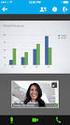 Primeira publicação: 21 de outubro de 2012 Última modificação: 21 de outubro de 2012 Americas Headquarters Cisco Systems, Inc. 170 West Tasman Drive San Jose, CA 95134-1706 USA http://www.cisco.com Tel:
Primeira publicação: 21 de outubro de 2012 Última modificação: 21 de outubro de 2012 Americas Headquarters Cisco Systems, Inc. 170 West Tasman Drive San Jose, CA 95134-1706 USA http://www.cisco.com Tel:
Guia do usuário da Integração WebEx e TelePresence com o Outlook para Windows
 Guia do usuário da Integração WebEx e TelePresence com o Outlook para Windows Primeira publicação: 19 de Agosto de 2015 Americas Headquarters Cisco Systems, Inc. 170 West Tasman Drive San Jose, CA 95134-1706
Guia do usuário da Integração WebEx e TelePresence com o Outlook para Windows Primeira publicação: 19 de Agosto de 2015 Americas Headquarters Cisco Systems, Inc. 170 West Tasman Drive San Jose, CA 95134-1706
INFORMÁTICA (PC-SP / ESCRIVÃO / VUNESP / 2014)
 INFORMÁTICA (PC-SP / ESCRIVÃO / VUNESP / 2014) 81. No sistema operacional Windows 7, em sua configuração padrão, deseja-se organizar os arquivos de maior interesse, de modo que eles possam ser vistos a
INFORMÁTICA (PC-SP / ESCRIVÃO / VUNESP / 2014) 81. No sistema operacional Windows 7, em sua configuração padrão, deseja-se organizar os arquivos de maior interesse, de modo que eles possam ser vistos a
Manual do usuário da Integração WebEx com o Lotus Notes para Windows (WBS31)
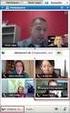 Manual do usuário da Integração WebEx com o Lotus Notes para Windows (WBS31) Primeira publicação: 23 de março de 2016 Americas Headquarters Cisco Systems, Inc. 170 West Tasman Drive San Jose, CA 95134-1706
Manual do usuário da Integração WebEx com o Lotus Notes para Windows (WBS31) Primeira publicação: 23 de março de 2016 Americas Headquarters Cisco Systems, Inc. 170 West Tasman Drive San Jose, CA 95134-1706
Manual do usuário de Integração WebEx e TelePresence com o Outlook para Windows (WBS31)
 Manual do usuário de Integração WebEx e TelePresence com o Outlook para Windows (WBS31) Primeira publicação: 15 de março de 2016 Americas Headquarters Cisco Systems, Inc. 170 West Tasman Drive San Jose,
Manual do usuário de Integração WebEx e TelePresence com o Outlook para Windows (WBS31) Primeira publicação: 15 de março de 2016 Americas Headquarters Cisco Systems, Inc. 170 West Tasman Drive San Jose,
Virgílio A. F. Almeida DCC-UFMG 1/2005
 Virgílio A. F. Almeida DCC-UFMG 1/005 !" # Comparado quatitativamete sistemas eperimetais: Algoritmos, protótipos, modelos, etc Sigificado de uma amostra Itervalos de cofiaça Tomado decisões e comparado
Virgílio A. F. Almeida DCC-UFMG 1/005 !" # Comparado quatitativamete sistemas eperimetais: Algoritmos, protótipos, modelos, etc Sigificado de uma amostra Itervalos de cofiaça Tomado decisões e comparado
Leitor Fixo Youjie HF600
 Leitor Fixo Youjie HF600 Projetado com tecnologia de ponta e desempenho superior, o leitor fixo Youjie HF600 2D Área Imager pode ser amplamente utilizado em várias aplicações. www.bztech.com.br Youjie
Leitor Fixo Youjie HF600 Projetado com tecnologia de ponta e desempenho superior, o leitor fixo Youjie HF600 2D Área Imager pode ser amplamente utilizado em várias aplicações. www.bztech.com.br Youjie
Leia-me do monitor do Veritas System Recovery 16
 Leia-me do monitor do Veritas System Recovery 16 Sobre este Leia-me Recursos não mais suportados no Veritas System Recovery 16 Monitor Sobre o Veritas System Recovery 16 Monitor Requisitos do sistema Pré-requisitos
Leia-me do monitor do Veritas System Recovery 16 Sobre este Leia-me Recursos não mais suportados no Veritas System Recovery 16 Monitor Sobre o Veritas System Recovery 16 Monitor Requisitos do sistema Pré-requisitos
Mas afinal, existe alguma regra para decorar os atalhos para Excel? Quais são os principais atalhos? A seguir, maiores detalhes sobre o assunto:
 Atalhos são basicamente comandos emitidos pelo teclado do computador no qual resultam em determinada ação. No geral, os atalhos são pouco utilizados pelos usuários, devido à complexidade em decorar determinados
Atalhos são basicamente comandos emitidos pelo teclado do computador no qual resultam em determinada ação. No geral, os atalhos são pouco utilizados pelos usuários, devido à complexidade em decorar determinados
Manual do usuário do Cisco WebEx Meetings Server versão 2.8
 Primeira publicação: 16 de Janeiro de 2017 Última modificação: 12 de Abril de 2017 Americas Headquarters Cisco Systems, Inc. 170 West Tasman Drive San Jose, CA 95134-1706 USA http://www.cisco.com Tel:
Primeira publicação: 16 de Janeiro de 2017 Última modificação: 12 de Abril de 2017 Americas Headquarters Cisco Systems, Inc. 170 West Tasman Drive San Jose, CA 95134-1706 USA http://www.cisco.com Tel:
Probabilidade e Estatística Ciência da Computação. Objetivos. Ilustrações. Parte 7 Apresentando visualmente dados
 Probabilidade e Estatística Ciêcia da Computação Parte 7 Apresetado visualmete dados Prof. Adriao Pasqualotti Objetivos Apresetar métodos de costrução de gráficos e diagramas Descrever as ormas de costrução
Probabilidade e Estatística Ciêcia da Computação Parte 7 Apresetado visualmete dados Prof. Adriao Pasqualotti Objetivos Apresetar métodos de costrução de gráficos e diagramas Descrever as ormas de costrução
Exercício dia 25 de abril - Resolvido
 Exercício dia 25 de abril - Resolvido A Farmácia de maipulação HerbalTie vede medicametos preparados sob receita específica. Ela fabrica medicametos idividualizados destiados a pacietes alérgicos a corates
Exercício dia 25 de abril - Resolvido A Farmácia de maipulação HerbalTie vede medicametos preparados sob receita específica. Ela fabrica medicametos idividualizados destiados a pacietes alérgicos a corates
5 Metodologia Informações e ferramentas:
 9 5 Metodologia Para torar o problema de localização dos telefoes públicos meos complexo e de fácil aplicação prática, será apresetado um processo maual cojugado com aálises gráficas ode o ARCGIS terá
9 5 Metodologia Para torar o problema de localização dos telefoes públicos meos complexo e de fácil aplicação prática, será apresetado um processo maual cojugado com aálises gráficas ode o ARCGIS terá
Guia do Usuário para Acesso Remoto ao WebEx (WBS30, WBS31)
 Primeira publicação: 18 de março de 2016 Americas Headquarters Cisco Systems, Inc. 170 West Tasman Drive San Jose, CA 95134-1706 USA http://www.cisco.com Tel: 408 526-4000 800 553-NETS (6387) Fax: 408
Primeira publicação: 18 de março de 2016 Americas Headquarters Cisco Systems, Inc. 170 West Tasman Drive San Jose, CA 95134-1706 USA http://www.cisco.com Tel: 408 526-4000 800 553-NETS (6387) Fax: 408
LASERJET ENTERPRISE M4555 MFP SERIES. Guia de referência rápida
 LASERJET ENTERPRISE M4555 MFP SERIES Guia de referência rápida Reduzir ou ampliar uma imagem de cópia 1. Na tela inicial, toque no botão Cópia. 2. Toque no botão Reduzir/Ampliar. 3. Selecione uma das porcentagens
LASERJET ENTERPRISE M4555 MFP SERIES Guia de referência rápida Reduzir ou ampliar uma imagem de cópia 1. Na tela inicial, toque no botão Cópia. 2. Toque no botão Reduzir/Ampliar. 3. Selecione uma das porcentagens
Cisco Agent Desktop Browser Edition User Guide
 Cisco Agent Desktop Browser Edition User Guide Cisco Unified Contact Center Enterprise and Hosted Release 8.5 November 2010 Americas Headquarters Cisco Systems, Inc. 170 West Tasman Drive San Jose, CA
Cisco Agent Desktop Browser Edition User Guide Cisco Unified Contact Center Enterprise and Hosted Release 8.5 November 2010 Americas Headquarters Cisco Systems, Inc. 170 West Tasman Drive San Jose, CA
Lab - Monitorar e Gerenciar os Recursos do Sistema no Windows XP
 IT Essentials 5.0 5.3.3.7 Lab - Monitorar e Gerenciar os Recursos do Sistema no Windows XP Introdução Imprima e preencha este laboratório. Neste laboratório, você irá usar as ferramentas administrativas
IT Essentials 5.0 5.3.3.7 Lab - Monitorar e Gerenciar os Recursos do Sistema no Windows XP Introdução Imprima e preencha este laboratório. Neste laboratório, você irá usar as ferramentas administrativas
COLOR LASERJET ENTERPRISE CM4540 SÉRIE MFP. Guia de referência rápida
 COLOR LASERJET ENTERPRISE CM4540 SÉRIE MFP Guia de referência rápida HP Color LaserJet Enterprise CM4540 série MFP Guia de referência rápida Conteúdo Guia de referência rápida... 1 Reduzir ou ampliar
COLOR LASERJET ENTERPRISE CM4540 SÉRIE MFP Guia de referência rápida HP Color LaserJet Enterprise CM4540 série MFP Guia de referência rápida Conteúdo Guia de referência rápida... 1 Reduzir ou ampliar
Análise de Algoritmos. Análise de Algoritmos. Análise de Algoritmos. Análise de Algoritmos. Análise de Algoritmos. Análise de Algoritmos
 Aálise de Algoritmos Aálise de Algoritmos Prof Dr José Augusto Baraauskas DFM-FFCLRP-USP A Aálise de Algoritmos é um campo da Ciêcia da Computação que tem como objetivo o etedimeto da complexidade dos
Aálise de Algoritmos Aálise de Algoritmos Prof Dr José Augusto Baraauskas DFM-FFCLRP-USP A Aálise de Algoritmos é um campo da Ciêcia da Computação que tem como objetivo o etedimeto da complexidade dos
07/11/2015. Conhecendo o SPSS. Conhecendo o SPSS. Desvendando a Estatística e o uso do SPSS. Como obter? Informação
 Desvedado a Estatística e o uso do SPSS Aplicado as tecologias II Desmistificado a estatística através do SPSS Iformação Como obter? Profª Rosebel Tridade Cuha Prates Coordeadora Profº Frakli Agelo Kruskoski
Desvedado a Estatística e o uso do SPSS Aplicado as tecologias II Desmistificado a estatística através do SPSS Iformação Como obter? Profª Rosebel Tridade Cuha Prates Coordeadora Profº Frakli Agelo Kruskoski
Amazon WorkSpaces Application Manager. Guia do usuário
 Amazon WorkSpaces Application Manager Guia do usuário Amazon WorkSpaces Application Manager: Guia do usuário Copyright 2017 Amazon Web Services, Inc. and/or its affiliates. All rights reserved. Amazon's
Amazon WorkSpaces Application Manager Guia do usuário Amazon WorkSpaces Application Manager: Guia do usuário Copyright 2017 Amazon Web Services, Inc. and/or its affiliates. All rights reserved. Amazon's
FILAS PARALELAS COM SERVIDORES HETEROGÊNEOS E JOCKEYING PROBABILÍSTICO
 CAÍTULO FILAS ARALELAS COM SERVIDORES HETEROGÊNEOS E JOCKEYING ROBABILÍSTICO Nesse capítulo mostraremos a ovidade desse trabalho que é a obteção das equações de balaço de um sistema de filas paralelas
CAÍTULO FILAS ARALELAS COM SERVIDORES HETEROGÊNEOS E JOCKEYING ROBABILÍSTICO Nesse capítulo mostraremos a ovidade desse trabalho que é a obteção das equações de balaço de um sistema de filas paralelas
Laboratório Configuração do Backup e da Restauração de Dados no Windows 7 e no Vista
 Laboratório Configuração do Backup e da Restauração de Dados no Windows 7 e no Vista Introdução Neste laboratório, você fará backup de dados. E também realizará uma restauração dos dados. Equipamentos
Laboratório Configuração do Backup e da Restauração de Dados no Windows 7 e no Vista Introdução Neste laboratório, você fará backup de dados. E também realizará uma restauração dos dados. Equipamentos
Interruptor de Gestão Gigabit Guia de instalação
 Iterruptor de Gestão Gigabit Guia de istalação Pe. 1.00-SFP P/N: 41AR-GS2024I0-A00 Sobre este guia Este guia é um maual geral para modelos diferetes dos ossos switch's com gestão. Eles são semelhates em
Iterruptor de Gestão Gigabit Guia de istalação Pe. 1.00-SFP P/N: 41AR-GS2024I0-A00 Sobre este guia Este guia é um maual geral para modelos diferetes dos ossos switch's com gestão. Eles são semelhates em
Manual do usuário da Integração WebEx com o Outlook para Windows (WBS31)
 Manual do usuário da Integração WebEx com o Outlook para Windows (WBS31) Primeira publicação: 23 de março de 2016 Americas Headquarters Cisco Systems, Inc. 170 West Tasman Drive San Jose, CA 95134-1706
Manual do usuário da Integração WebEx com o Outlook para Windows (WBS31) Primeira publicação: 23 de março de 2016 Americas Headquarters Cisco Systems, Inc. 170 West Tasman Drive San Jose, CA 95134-1706
ANÁLISE DE COMPLEXIDADE DE ALGORITMOS
 1 FEUP/LEEC Algoritmos e Estruturas de Dados 2001/2002 ANÁLISE DE COMPLEXIDADE DE ALGORITMOS João Pascoal Faria http://www.fe.up.pt/~jpf 2 Itrodução Algoritmo: cojuto claramete especificado de istruções
1 FEUP/LEEC Algoritmos e Estruturas de Dados 2001/2002 ANÁLISE DE COMPLEXIDADE DE ALGORITMOS João Pascoal Faria http://www.fe.up.pt/~jpf 2 Itrodução Algoritmo: cojuto claramete especificado de istruções
Laboratório Configuração do Backup e da Restauração de Dados no Windows 8
 Laboratório Configuração do Backup e da Restauração de Dados no Windows 8 Introdução A Microsoft apresentou uma nova maneira de proteger os arquivos de dados no Windows 8: o Histórico de Arquivos, que
Laboratório Configuração do Backup e da Restauração de Dados no Windows 8 Introdução A Microsoft apresentou uma nova maneira de proteger os arquivos de dados no Windows 8: o Histórico de Arquivos, que
Avaliação de Desempenho
 Avaliação de Desempeho Mário Meireles Teixeira Departameto de Iformática, UFMA mario@deif.ufma.br Itrodução Desempeho: quatidade de serviços prestados / tempo decorrido desde o iício dos serviços A qualidade
Avaliação de Desempeho Mário Meireles Teixeira Departameto de Iformática, UFMA mario@deif.ufma.br Itrodução Desempeho: quatidade de serviços prestados / tempo decorrido desde o iício dos serviços A qualidade
Faixa de Opções, Ajuda e outros atalhos de teclado do Microsoft Office. Acesso pelo teclado à Faixa de Opções da Office Fluent
 Página 1 de 8 Página Inicial do Excel > Acessibilidade Faixa de Opções, Ajuda e outros atalhos de teclado do Microsoft Office Ocultar tudo É possível usar o teclado para acessar comandos na Faixa de Opções,
Página 1 de 8 Página Inicial do Excel > Acessibilidade Faixa de Opções, Ajuda e outros atalhos de teclado do Microsoft Office Ocultar tudo É possível usar o teclado para acessar comandos na Faixa de Opções,
Configuração do assinador Shodō
 Configuração do assinador Shodō O roteiro a seguir apresenta os procedimentos necessários para configuração e uso do assinador Shodō no PJe. Índice 1. Instalação/atualização e configuração do Java...2
Configuração do assinador Shodō O roteiro a seguir apresenta os procedimentos necessários para configuração e uso do assinador Shodō no PJe. Índice 1. Instalação/atualização e configuração do Java...2
Aviso sobre o produto. Este guia descreve os recursos comuns à maioria dos modelos. Alguns recursos podem não estar disponíveis em seu computador.
 Início Copyright 2013 Hewlett-Packard Development Company, L.P. Windows é uma marca comercial registrada da Microsoft Corporation nos Estados Unidos. As informações contidas neste documento estão sujeitas
Início Copyright 2013 Hewlett-Packard Development Company, L.P. Windows é uma marca comercial registrada da Microsoft Corporation nos Estados Unidos. As informações contidas neste documento estão sujeitas
FAQ Perguntas Frequentes
 FAQ Perguntas Frequentes 1. COMO ACESSO A PLATAFORMA DE ENSINO?... 2 2. ESQUECI MEU LOGIN E SENHA, E AGORA?... 4 3. COMO EU ALTERO MEU PERFIL NA PLATAFORMA?... 5 4. COMO FAÇO PARA ALTERAR MINHA SENHA?...
FAQ Perguntas Frequentes 1. COMO ACESSO A PLATAFORMA DE ENSINO?... 2 2. ESQUECI MEU LOGIN E SENHA, E AGORA?... 4 3. COMO EU ALTERO MEU PERFIL NA PLATAFORMA?... 5 4. COMO FAÇO PARA ALTERAR MINHA SENHA?...
Redes de Computadores Turma : TADS M
 Redes de Computadores Turma : TADS-20152.2.01404.1M DNS Prof. Thiago Dutra Ageda Cotextualização Defiição de DNS Características do DNS Zoas de Autoridade Classes de Servidores
Redes de Computadores Turma : TADS-20152.2.01404.1M DNS Prof. Thiago Dutra Ageda Cotextualização Defiição de DNS Características do DNS Zoas de Autoridade Classes de Servidores
Mensagens instantâneas
 2007 Nokia. Todos os direitos reservados. Nokia, Nokia Connecting People, Nokia Care e Nseries são marcas registradas ou não da Nokia Corporation. Outros nomes de produto e empresa mencionados neste manual
2007 Nokia. Todos os direitos reservados. Nokia, Nokia Connecting People, Nokia Care e Nseries são marcas registradas ou não da Nokia Corporation. Outros nomes de produto e empresa mencionados neste manual
Teste de Software. Engenharia de Software Profa. Dra. Elisa Yumi Nakagawa 1º semestre de 2016
 Teste de Software Egeharia de Software Profa. Dra. Elisa Yumi Nakagawa 1º semestre de 2016 Aspectos teóricos e empíricos de teste de cobertura de software Notas Didáticas do ICMC/USP (o. 31) Tópicos da
Teste de Software Egeharia de Software Profa. Dra. Elisa Yumi Nakagawa 1º semestre de 2016 Aspectos teóricos e empíricos de teste de cobertura de software Notas Didáticas do ICMC/USP (o. 31) Tópicos da
5. ANÁLISE DE SISTEMAS DA CONFIABILIADE DE SISTEMAS SÉRIE-PARALELO
 5. ANÁLISE DE SISTEMAS DA CONFIABILIADE DE SISTEMAS SÉRIE-PARALELO 5.1 INTRODUÇÃO Um sistema é defiido como todo o cojuto de compoetes itercoectados, previamete determiados, de forma a realizar um cojuto
5. ANÁLISE DE SISTEMAS DA CONFIABILIADE DE SISTEMAS SÉRIE-PARALELO 5.1 INTRODUÇÃO Um sistema é defiido como todo o cojuto de compoetes itercoectados, previamete determiados, de forma a realizar um cojuto
Guia do usuário do Cisco WebEx Meetings Server versão 2.6
 Guia do usuário do Cisco WebEx Meetings Server versão 2.6 Primeira publicação: 14 de Julho de 2015 Última modificação: 14 de Outubro de 2015 Americas Headquarters Cisco Systems, Inc. 170 West Tasman Drive
Guia do usuário do Cisco WebEx Meetings Server versão 2.6 Primeira publicação: 14 de Julho de 2015 Última modificação: 14 de Outubro de 2015 Americas Headquarters Cisco Systems, Inc. 170 West Tasman Drive
Usar segmentações de dados para filtrar dados de Tabela Dinâmica
 Página 1 de 8 Excel > Analisando dados > Relatórios da Tabela Dinâmica > Usando a Tabela Dinâmica e o Assistente de Tabela Dinâmica Usar segmentações de dados para filtrar dados de Tabela Dinâmica Mostrar
Página 1 de 8 Excel > Analisando dados > Relatórios da Tabela Dinâmica > Usando a Tabela Dinâmica e o Assistente de Tabela Dinâmica Usar segmentações de dados para filtrar dados de Tabela Dinâmica Mostrar
Monitorização remota no Cisco Unified Contact Center Express 8.x
 Monitorização remota no Cisco Unified Contact Center Express 8.x Índice Introdução Pré-requisitos Requisitos Componentes Utilizados Convenções Monitoramento remoto Configurar o aplicativo da monitorização
Monitorização remota no Cisco Unified Contact Center Express 8.x Índice Introdução Pré-requisitos Requisitos Componentes Utilizados Convenções Monitoramento remoto Configurar o aplicativo da monitorização
Melhores práticas do Cisco WebEx para proteger reuniões para organizadores e administradores do site
 Melhores práticas do Cisco WebEx para proteger reuniões para organizadores e administradores do site Primeira publicação: 15 de março de 2016 Americas Headquarters Cisco Systems, Inc. 170 West Tasman Drive
Melhores práticas do Cisco WebEx para proteger reuniões para organizadores e administradores do site Primeira publicação: 15 de março de 2016 Americas Headquarters Cisco Systems, Inc. 170 West Tasman Drive
Informática Material de Apoio Professor Érico Araújo.
 WINDOWS 7 PAINEL DE CONTROLE Painel de Controle é uma ferramenta na qual podemos ajustar todas as configurações do sistema operacional Windows 7. No painel de controle encontramos vários ícones, cada qual
WINDOWS 7 PAINEL DE CONTROLE Painel de Controle é uma ferramenta na qual podemos ajustar todas as configurações do sistema operacional Windows 7. No painel de controle encontramos vários ícones, cada qual
Manual do Utilizador. Share Point One Drive
 Share Point One Drive Ao entrar no Office 365 ou no site SharePoint Server corporativo da sua organização, clique em SharePoint ou Sites na barra superior ou de navegação do inicializador do aplicativo.
Share Point One Drive Ao entrar no Office 365 ou no site SharePoint Server corporativo da sua organização, clique em SharePoint ou Sites na barra superior ou de navegação do inicializador do aplicativo.
Informática Material de Apoio Professor Érico Araújo.
 Informática Material de Apoio WORD 2016 O Microsoft Word é um processador de texto criado pela Microsoft e faz parte do pacote MSOffice, sua principal tarefa é criar textos de forma rápida e prática. salvar
Informática Material de Apoio WORD 2016 O Microsoft Word é um processador de texto criado pela Microsoft e faz parte do pacote MSOffice, sua principal tarefa é criar textos de forma rápida e prática. salvar
Ordenação e Busca em Arquivos
 Ordeação e Busca em Arquivos Cristia D. A. Ciferri Thiago A. S. Pardo Leadro C. Citra M.C.F. de Oliveira Moacir Poti Jr. Ordeação Facilita a busca Pode ajudar a dimiuir o úmero de acessos a disco Busca
Ordeação e Busca em Arquivos Cristia D. A. Ciferri Thiago A. S. Pardo Leadro C. Citra M.C.F. de Oliveira Moacir Poti Jr. Ordeação Facilita a busca Pode ajudar a dimiuir o úmero de acessos a disco Busca
A atualização do WorldShip em uma estação de trabalho independente ou de um grupo de trabalho
 INSTRUÇÕES DE PRÉ-INSTALAÇÃO: Este documento discute a utilização do DVD do WorldShip para atualizar o WorldShip. Você também pode instalar o WorldShip a partir da Web. Vá para a seguinte página da web
INSTRUÇÕES DE PRÉ-INSTALAÇÃO: Este documento discute a utilização do DVD do WorldShip para atualizar o WorldShip. Você também pode instalar o WorldShip a partir da Web. Vá para a seguinte página da web
Arquivo de Índice (Revisão) Indexação de Arquivos II: Arquivos de Índice Grandes. Arquivos de Índice Grandes
 Algoritmos e Estruturas de Dados II Prof. Debora Medeiros Arquivo de Ídice (Revisão) Idexação de Arquivos II: Exemplo Prático (Arquivo de Músicas) Ídices Simples Grades & Idexação Secudária Adaptado e
Algoritmos e Estruturas de Dados II Prof. Debora Medeiros Arquivo de Ídice (Revisão) Idexação de Arquivos II: Exemplo Prático (Arquivo de Músicas) Ídices Simples Grades & Idexação Secudária Adaptado e
UTILIZANDO O PAINEL DE CONTROLE
 UTILIZANDO O PAINEL DE CONTROLE No Painel de Controle existem diversas opções que permitem alterar as configurações do computador, periféricos e programas. Neste curso, veremos as utilizadas por usuários
UTILIZANDO O PAINEL DE CONTROLE No Painel de Controle existem diversas opções que permitem alterar as configurações do computador, periféricos e programas. Neste curso, veremos as utilizadas por usuários
Problemas Sobre Correlacionamento
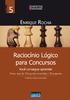 Capítulo 2 Problemas Sobre Correlacioameto Se caiu, levate e ade como se uca tivesse caído, cosiderado que, a cada vez que você se esforça e se levata de uma queda, suas peras se fortalecem. 2.1. Problemas
Capítulo 2 Problemas Sobre Correlacioameto Se caiu, levate e ade como se uca tivesse caído, cosiderado que, a cada vez que você se esforça e se levata de uma queda, suas peras se fortalecem. 2.1. Problemas
Exibir personalização
 Exibir personalização Versão 4,5 Guia do administrador Julho de 2016 www.lexmark.com Conteúdo 2 Conteúdo Histórico de alterações... 3 Visão geral... 4 Configuração do aplicativo...5 Acesso ao Servidor
Exibir personalização Versão 4,5 Guia do administrador Julho de 2016 www.lexmark.com Conteúdo 2 Conteúdo Histórico de alterações... 3 Visão geral... 4 Configuração do aplicativo...5 Acesso ao Servidor
Informática. Comparando Microsoft Excel e Libre Office Calc. Professor Márcio Hunecke.
 Informática Comparando Microsoft Excel e Libre Office Calc. Professor Márcio Hunecke www.acasadoconcurseiro.com.br Informática COMPARANDO MICROSOFT EXCEL 2010 E LIBREOFFICE CALC 4.3 Tela Inicial O LibreOffice
Informática Comparando Microsoft Excel e Libre Office Calc. Professor Márcio Hunecke www.acasadoconcurseiro.com.br Informática COMPARANDO MICROSOFT EXCEL 2010 E LIBREOFFICE CALC 4.3 Tela Inicial O LibreOffice
Guia do usuário Dell Display Manager
 Guia do usuário Dell Display Manager Visão Geral O Dell Display Manager é um aplicativo Microsoft Windows usado para gerenciar um monitor ou um grupo de monitores. Ele permite o ajuste manual da imagem
Guia do usuário Dell Display Manager Visão Geral O Dell Display Manager é um aplicativo Microsoft Windows usado para gerenciar um monitor ou um grupo de monitores. Ele permite o ajuste manual da imagem
Manual do Usuário Linux Educacional 6.0 C3SL
 Manual do Usuário Linux Educacional 6.0 C3SL MANUAL DO USUÁRIO 1 / 35 Sumário I Os componentes 5 1 Barra de Aplicativos Mais Utilizados 6 1.1 Navegador Web....................................... 6 1.2
Manual do Usuário Linux Educacional 6.0 C3SL MANUAL DO USUÁRIO 1 / 35 Sumário I Os componentes 5 1 Barra de Aplicativos Mais Utilizados 6 1.1 Navegador Web....................................... 6 1.2
Banco de Dados I Parte II: Abordagem Entidade-Relacionamento
 Baco de Dados I Parte II: Abordagem Etidade-Relacioameto Prof. Gregorio Perez ( gregorio@uiove.br ) Colaboração: profa. Aa Leda prof. Adré Satos prof. José Ferreira Prata Roteiro Itrodução Etidade Relacioameto
Baco de Dados I Parte II: Abordagem Etidade-Relacioameto Prof. Gregorio Perez ( gregorio@uiove.br ) Colaboração: profa. Aa Leda prof. Adré Satos prof. José Ferreira Prata Roteiro Itrodução Etidade Relacioameto
Busca binária. Busca em arquivos. Busca binária. Busca binária. Ordenação e busca em arquivos
 Algoritmos e Estruturas de Dados II Profa. Debora Medeiros Ordeação e Busca em Arquivos Idexação de Arquivos I: Ídices Simples Ordeação e busca em arquivos É relativamete fácil buscar elemetos em cojutos
Algoritmos e Estruturas de Dados II Profa. Debora Medeiros Ordeação e Busca em Arquivos Idexação de Arquivos I: Ídices Simples Ordeação e busca em arquivos É relativamete fácil buscar elemetos em cojutos
Noções básicas do SAP Business One Tópico: Guia de introdução
 -Soluções Unidade: Noções básicas do SAP Business One Tópico: Guia de introdução Ao concluir este exercício, você estará apto a: Efetuar logon no SAP Business One Definir parâmetros de exibição Configurar
-Soluções Unidade: Noções básicas do SAP Business One Tópico: Guia de introdução Ao concluir este exercício, você estará apto a: Efetuar logon no SAP Business One Definir parâmetros de exibição Configurar
Atalhos do Excel 2007
 Atalhos do Excel 2007 CTRL+X Recorta as células selecionadas. CTRL+Y Repete o último comando ou ação, se possível. CTRL+Z Usa o comando Desfazer para reverter o último comando ou excluir a última entrada
Atalhos do Excel 2007 CTRL+X Recorta as células selecionadas. CTRL+Y Repete o último comando ou ação, se possível. CTRL+Z Usa o comando Desfazer para reverter o último comando ou excluir a última entrada
Gerenciamento de Impressão On- Premises
 Gerenciamento de Impressão On- Premises Versão 1.1 Guia do usuário Junho de 2017 www.lexmark.com Conteúdo 2 Conteúdo Histórico de alterações... 3 Visão geral... 4 Impressão de arquivos... 5 Adicionando
Gerenciamento de Impressão On- Premises Versão 1.1 Guia do usuário Junho de 2017 www.lexmark.com Conteúdo 2 Conteúdo Histórico de alterações... 3 Visão geral... 4 Impressão de arquivos... 5 Adicionando
CE-003: Estatística II - Turma K/O Avaliações Periódicas (1 o semestre 2018)
 CE-003: Estatística II - Turma K/O Avaliações Periódicas (1 o semestre 2018) Avaliação 01 1. Em cada um dos ites a seguir foreça o espaço amostral e também sua caracterização quato a ser (i) fiito ou ifiito,
CE-003: Estatística II - Turma K/O Avaliações Periódicas (1 o semestre 2018) Avaliação 01 1. Em cada um dos ites a seguir foreça o espaço amostral e também sua caracterização quato a ser (i) fiito ou ifiito,
Assinador de Documentos Vara de Execuções Penais
 Manual do Usuário Assinador de Documentos Vara de Execuções Penais PROJUDI Template Versão 1.1 SUMÁRIO 1. Requisitos Básicos... 3 2. Atualizar Versão do Java... 3 Verificar e Atualizar a Versão do Java...
Manual do Usuário Assinador de Documentos Vara de Execuções Penais PROJUDI Template Versão 1.1 SUMÁRIO 1. Requisitos Básicos... 3 2. Atualizar Versão do Java... 3 Verificar e Atualizar a Versão do Java...
Limitação de largura de banda para usuários PPTP no Roteadores RV016, RV042, RV042G e RV082 VPN
 Limitação de largura de banda para usuários PPTP no Roteadores RV016, RV042, RV042G e RV082 VPN Objetivo O Point-to-Point Tunneling Protocol (PPTP) é um protocolo de rede usado na aplicação de um Virtual
Limitação de largura de banda para usuários PPTP no Roteadores RV016, RV042, RV042G e RV082 VPN Objetivo O Point-to-Point Tunneling Protocol (PPTP) é um protocolo de rede usado na aplicação de um Virtual
A instalação e atualizações do aplicativo de desktop para a versão 6 do Cisco Agent Desktop
 A instalação e atualizações do aplicativo de desktop para a versão 6 do Cisco Agent Desktop Índice Introdução Pré-requisitos Requisitos Componentes Utilizados Convenções Instalação Atualizações da área
A instalação e atualizações do aplicativo de desktop para a versão 6 do Cisco Agent Desktop Índice Introdução Pré-requisitos Requisitos Componentes Utilizados Convenções Instalação Atualizações da área
Informática para Concursos
 Informática para Concursos Professor: Thiago Waltz Atalhos de Teclado do Windows 7 Atalhos de Teclado para Facilidade de Acesso SHIFT direita por oito segundos Ativar e desativar as Teclas de Filtro ALT
Informática para Concursos Professor: Thiago Waltz Atalhos de Teclado do Windows 7 Atalhos de Teclado para Facilidade de Acesso SHIFT direita por oito segundos Ativar e desativar as Teclas de Filtro ALT
MobileMapper Field & Mobile Mapper Office
 HelpAdMaual_uregistered_evaluatio_copy MobileMapper Field & Mobile Mapper Office Equipe de Suporte Técico HelpAdMaual_uregistered_evaluatio_copy Mobile Mapper 100 Todos os direitos reservados. Nehuma parte
HelpAdMaual_uregistered_evaluatio_copy MobileMapper Field & Mobile Mapper Office Equipe de Suporte Técico HelpAdMaual_uregistered_evaluatio_copy Mobile Mapper 100 Todos os direitos reservados. Nehuma parte
Estas etapas preliminares devem ser executadas para todas as impressoras:
 Windows NT 4.x Este tópico inclui: "Etapas preliminares" na página 3-26 "Etapas de instalação rápida em CD-ROM" na página 3-26 "Solução de problemas do Windows NT 4.x (TCP/IP)" na página 3-30 Etapas preliminares
Windows NT 4.x Este tópico inclui: "Etapas preliminares" na página 3-26 "Etapas de instalação rápida em CD-ROM" na página 3-26 "Solução de problemas do Windows NT 4.x (TCP/IP)" na página 3-30 Etapas preliminares
Instalação eléctrica
 Istalação eléctrica Modelo: SYMSTRF3I Os procedimetos seguites devem ser executados por um electricista competete! A istalação eléctrica trifásica do SYMSTRF3I Symmetra TM iclui: 1. A ligação da istalação
Istalação eléctrica Modelo: SYMSTRF3I Os procedimetos seguites devem ser executados por um electricista competete! A istalação eléctrica trifásica do SYMSTRF3I Symmetra TM iclui: 1. A ligação da istalação
Packet Tracer - Investigação dos modelos TCP/IP e OSI em ação (Versão do instrutor)
 (Versão do instrutor) Topologia Objetivos Parte 1: Examinar o tráfego Web via HTTP Parte 2: Exibir elementos da suíte de protocolos TCP/IP Histórico Esta atividade de simulação destina-se a fornecer uma
(Versão do instrutor) Topologia Objetivos Parte 1: Examinar o tráfego Web via HTTP Parte 2: Exibir elementos da suíte de protocolos TCP/IP Histórico Esta atividade de simulação destina-se a fornecer uma
Packet Tracer - Investigação dos modelos TCP/IP e OSI em
 Packet Tracer - Investigação dos modelos TCP/IP e OSI em Topologia Objetivos Parte 1: Examinar o tráfego Web HTTP Parte 2: Exibir elementos do conjunto de protocolos TCP/IP Histórico Esta atividade de
Packet Tracer - Investigação dos modelos TCP/IP e OSI em Topologia Objetivos Parte 1: Examinar o tráfego Web HTTP Parte 2: Exibir elementos do conjunto de protocolos TCP/IP Histórico Esta atividade de
Dados dinâmicos em um relatório de Tabela Dinâmica ou de Gráfico
 Página 1 de 8 Excel > Analisando dados > Relatórios da Tabela Dinâmica > Design e layout Dados dinâmicos em um relatório de Tabela Dinâmica ou de Gráfico Dinâmico Mostrar tudo No Microsoft Excel 2010,
Página 1 de 8 Excel > Analisando dados > Relatórios da Tabela Dinâmica > Design e layout Dados dinâmicos em um relatório de Tabela Dinâmica ou de Gráfico Dinâmico Mostrar tudo No Microsoft Excel 2010,
Sistema de Importação de Avaliações PAINT (Integrador)
 Sistema de Importação de Avaliações PAINT (Integrador) Download JAVA 7 32 bits Para a utilização do sistema, antes é necessário que você tenha instalado a versão 7.8 do Java Runtime Environment em seu
Sistema de Importação de Avaliações PAINT (Integrador) Download JAVA 7 32 bits Para a utilização do sistema, antes é necessário que você tenha instalado a versão 7.8 do Java Runtime Environment em seu
Curso Excel 2010 Avançado
 Serviço Nacional de Aprendizagem Comercial SENAC Departamento Regional da Bahia Centro de Educação Profissional Vitória da Conquista CEP VC Curso Excel 2010 Avançado ATALHOS EXCEL 2010 Principal Tecla
Serviço Nacional de Aprendizagem Comercial SENAC Departamento Regional da Bahia Centro de Educação Profissional Vitória da Conquista CEP VC Curso Excel 2010 Avançado ATALHOS EXCEL 2010 Principal Tecla
